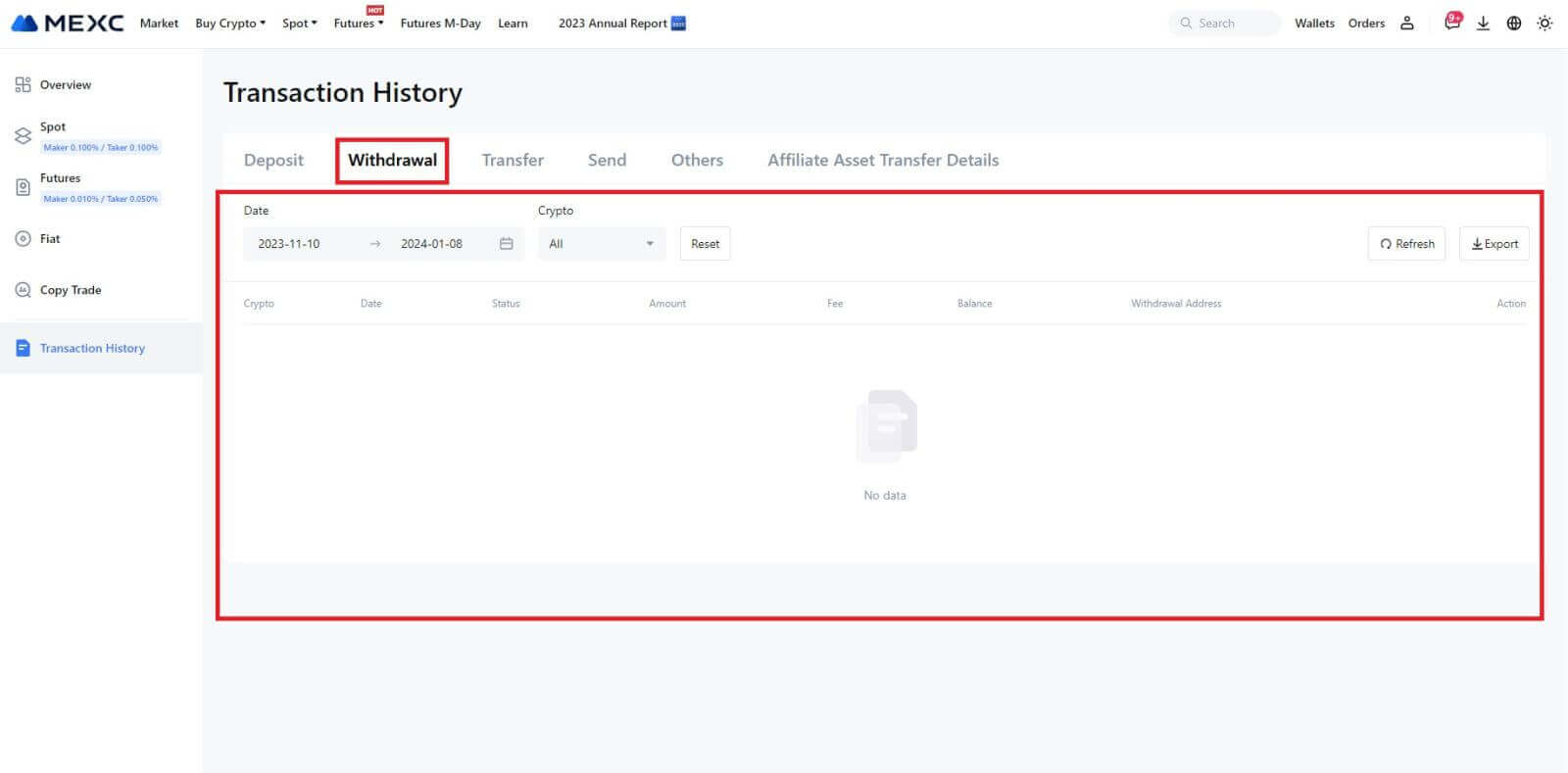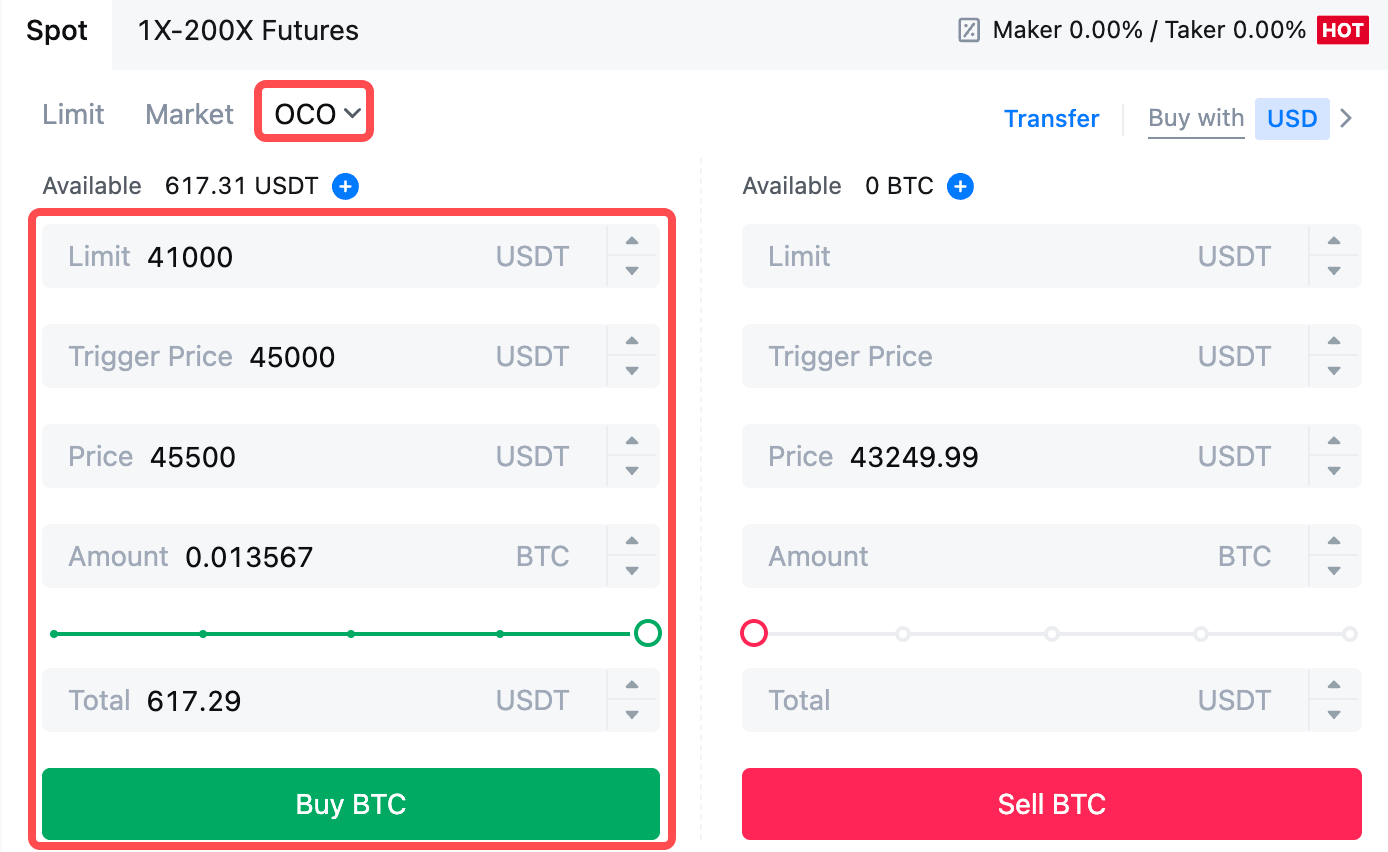MEXC SSS - MEXC Türkçe

Hesap
MEXC'de SMS Doğrulama Kodu Alınamıyor
SMS doğrulama kodunu cep telefonunuza alamıyorsanız aşağıda sıralanan nedenlerden kaynaklanabilir. Lütfen ilgili talimatları izleyin ve doğrulama kodunu tekrar almayı deneyin.Sebep 1: MEXC ülkenizde veya bölgenizde hizmet sunmadığından cep telefonu numaraları için SMS hizmetleri sağlanamıyor.
Sebep 2: Cep telefonunuza güvenlik yazılımı yüklediyseniz, yazılımın SMS'i yakalayıp engellemesi mümkündür.
- Çözüm : Mobil güvenlik yazılımınızı açın ve engellemeyi geçici olarak devre dışı bırakın, ardından doğrulama kodunu almayı tekrar deneyin.
Sebep 3: Mobil servis sağlayıcınızla ilgili sorunlar, yani SMS ağ geçidi tıkanıklığı veya diğer anormallikler.
- Çözüm : Mobil sağlayıcınızın SMS ağ geçidi tıkandığında veya anormallikler yaşandığında, gönderilen mesajların gecikmesine veya kaybolmasına neden olabilir. Durumu doğrulamak için mobil servis sağlayıcınızla iletişime geçin veya doğrulama kodunu almak için daha sonra tekrar deneyin.
Sebep 4: Çok fazla SMS doğrulama kodu çok hızlı bir şekilde istendi.
- Çözüm : SMS doğrulama kodunu hızlı bir şekilde arka arkaya göndermek için düğmeye birden fazla tıklamak, doğrulama kodunu alma yeteneğinizi etkileyebilir. Lütfen bir süre bekleyin ve daha sonra tekrar deneyin.
Sebep 5: Mevcut konumunuzdaki sinyal zayıf veya hiç yok.
- Çözüm : SMS alamıyorsanız veya SMS alımında gecikmeler yaşıyorsanız, bunun nedeni muhtemelen sinyalin zayıf olması veya hiç olmamasıdır. Sinyal gücünün daha iyi olduğu bir yerde tekrar deneyin.
Diğer sorunlar:
Ödeme eksikliği nedeniyle mobil hizmet bağlantısının kesilmesi, telefonun hafızasının dolu olması, SMS doğrulamasının spam olarak işaretlenmesi ve diğer durumlar da SMS doğrulama kodlarını almanızı engelleyebilir.
Not:
Yukarıdaki çözümleri denedikten sonra hala SMS doğrulama kodlarını alamıyorsanız, SMS göndereni kara listeye almış olabilirsiniz. Bu durumda yardım için çevrimiçi müşteri hizmetlerine başvurun.
MEXC'den e-posta almazsanız ne yapmalısınız?
E-postayı almadıysanız lütfen aşağıdaki yöntemleri deneyin:
- Kaydolurken doğru e-posta adresini girdiğinizden emin olun;
- Spam klasörünüzü veya diğer klasörlerinizi kontrol edin;
- E-posta istemcisinin tarafında e-postaların düzgün şekilde gönderilip alınmadığını kontrol edin;
- Gmail ve Outlook gibi yaygın bir sağlayıcıdan e-posta almayı deneyin;
- Ağda gecikme olabileceğinden gelen kutunuzu daha sonra tekrar kontrol edin. Doğrulama kodu 15 dakika süreyle geçerlidir;
- E-postayı hâlâ alamıyorsanız engellenmiş olabilir. E-postayı tekrar almayı denemeden önce MEXC e-posta alan adını manuel olarak beyaz listeye almanız gerekecektir.
Lütfen aşağıdaki gönderenleri beyaz listeye alın (e-posta alan adı beyaz listesi):
Alan adı için beyaz liste:
- mexc.link
- mexc.sg
- mexc.com
E-posta adresi için beyaz liste:
- [email protected]
- [email protected]
- [email protected]
- [email protected]
- [email protected]
- [email protected]
MEXC Hesap Güvenliği Nasıl Artırılır
1. Şifre Ayarları: Lütfen karmaşık ve benzersiz bir şifre belirleyin. Güvenlik amacıyla, en az bir büyük ve küçük harf, bir rakam ve bir özel simge içeren en az 10 karakterden oluşan bir şifre kullandığınızdan emin olun. Başkalarının kolayca erişebileceği bariz kalıpları veya bilgileri (örneğin adınız, e-posta adresiniz, doğum gününüz, cep telefonu numaranız vb.) kullanmaktan kaçının.
- Önermediğimiz şifre formatları: lihua, 123456, 123456abc, test123, abc123
- Önerilen şifre formatları: Q@ng3532!, iehig4g@#1, QQWwfe@242!
2. Şifre Değiştirme: Hesabınızın güvenliğini artırmak için şifrenizi düzenli olarak değiştirmenizi öneririz. Şifrenizi her üç ayda bir değiştirmeniz ve her seferinde tamamen farklı bir şifre kullanmanız en doğrusudur. Daha güvenli ve kullanışlı şifre yönetimi için "1Password" veya "LastPass" gibi bir şifre yöneticisi kullanmanızı öneririz.
- Ayrıca lütfen şifrelerinizi kesinlikle gizli tutunuz ve başkalarıyla paylaşmayınız. MEXC personeli hiçbir durumda şifrenizi sormayacaktır.
3. İki Faktörlü Kimlik Doğrulama (2FA)
Google Authenticator'ı Bağlama: Google Authenticator, Google tarafından başlatılan dinamik bir şifre aracıdır. MEXC tarafından sağlanan barkodu taramak veya anahtarı girmek için cep telefonunuzu kullanmanız gerekmektedir. Eklendikten sonra, her 30 saniyede bir kimlik doğrulayıcıda 6 haneli geçerli bir kimlik doğrulama kodu oluşturulacaktır. Başarılı bir bağlantının ardından, MEXC'ye her giriş yaptığınızda Google Authenticator'da görüntülenen 6 haneli kimlik doğrulama kodunu girmeniz veya yapıştırmanız gerekir.
MEXC Authenticator'ı bağlama: Hesabınızın güvenliğini artırmak için MEXC Authenticator'ı App Store veya Google Play'den indirebilir ve kullanabilirsiniz.
4. Kimlik Avına Dikkat Edin
Lütfen MEXC'den geliyormuş gibi görünen kimlik avı e-postalarına karşı dikkatli olun ve MEXC hesabınıza giriş yapmadan önce bağlantının resmi MEXC web sitesi bağlantısı olduğundan her zaman emin olun. MEXC personeli sizden hiçbir zaman şifrenizi, SMS veya e-posta doğrulama kodlarınızı ya da Google Authenticator kodlarınızı istemeyecektir.
İki Faktörlü Kimlik Doğrulama Nedir?
İki Faktörlü Kimlik Doğrulama (2FA), e-posta doğrulaması ve hesap şifreniz için ek bir güvenlik katmanıdır. 2FA etkinleştirildiğinde, MEXC platformunda belirli eylemleri gerçekleştirirken 2FA kodunu sağlamanız gerekecektir.
TOTP nasıl çalışır?
MEXC, İki Faktörlü Kimlik Doğrulama için Zamana Dayalı Tek Kullanımlık Şifre (TOTP) kullanır; bu, yalnızca 30 saniye boyunca geçerli olan geçici, benzersiz, tek seferlik 6 haneli bir kod* oluşturmayı içerir. Platformdaki varlıklarınızı veya kişisel bilgilerinizi etkileyen işlemleri gerçekleştirmek için bu kodu girmeniz gerekecektir.
*Kodun yalnızca rakamlardan oluşması gerektiğini lütfen unutmayın.
Google Authenticator Nasıl Kurulur
1. Resmi MEXC web sitesinde oturum açın, [Profil] simgesine tıklayın ve [Güvenlik] seçeneğini seçin.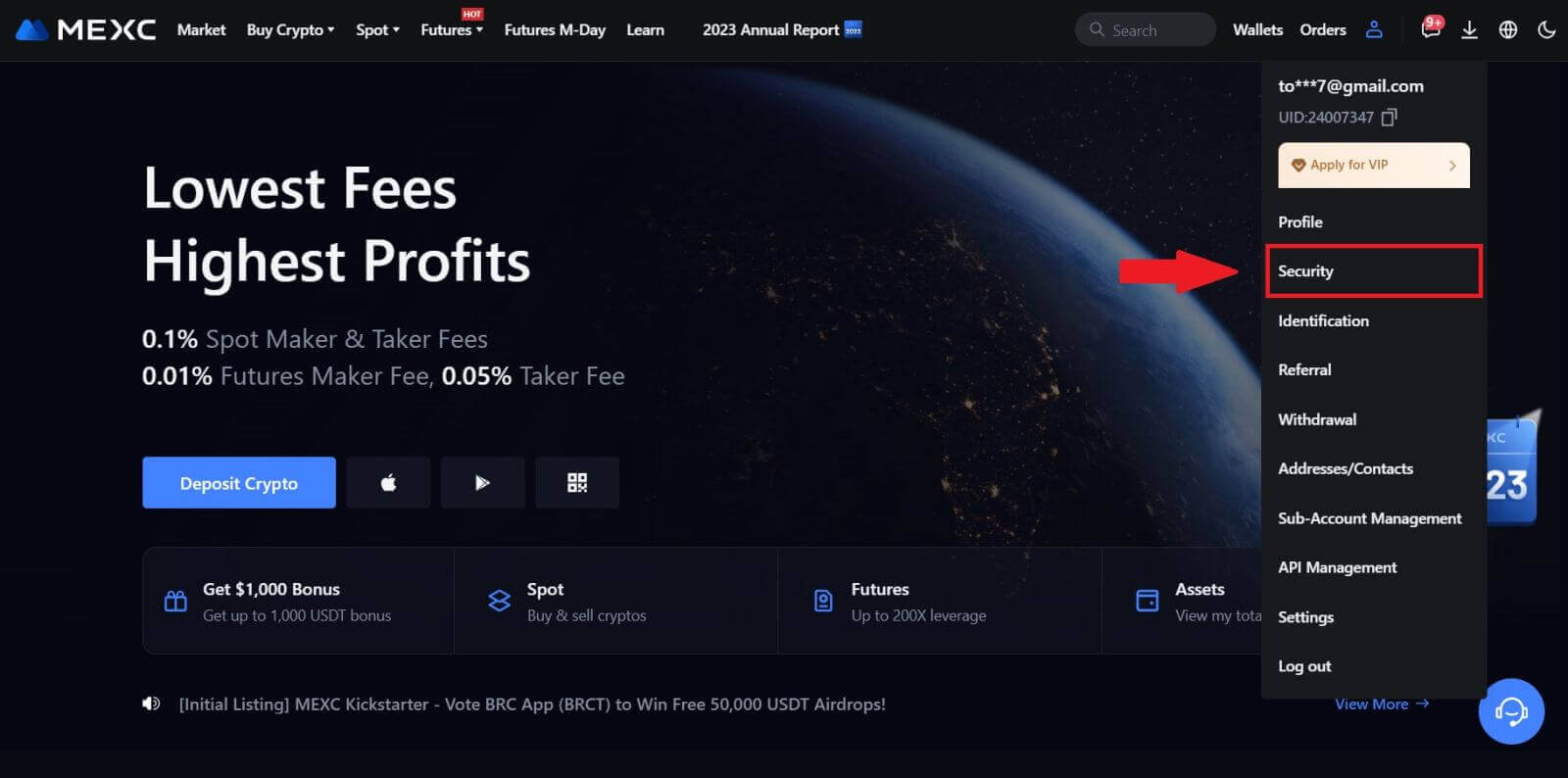
2. Kurulum için MEXC/Google Authenticator'ı seçin.
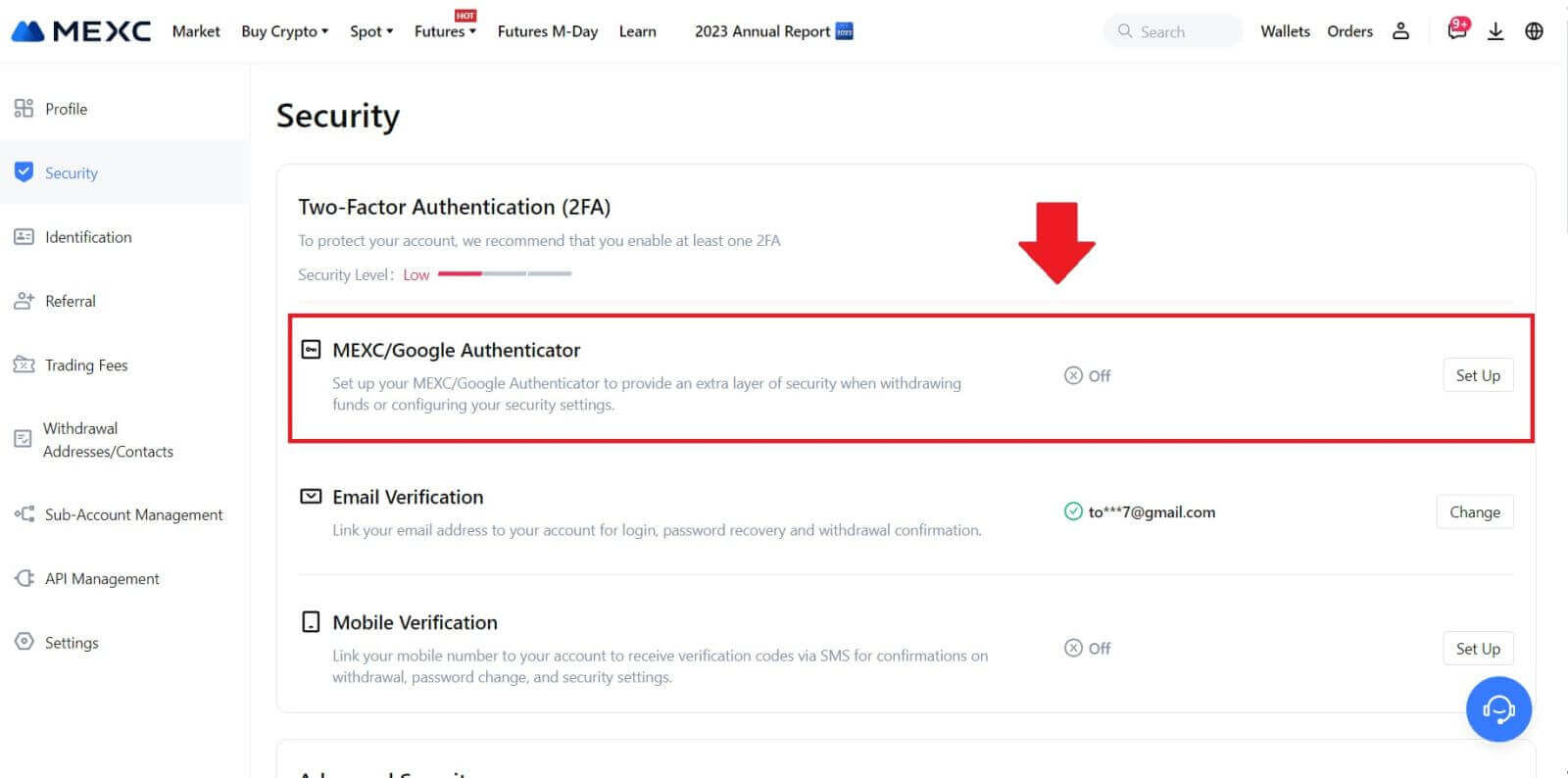
3. Kimlik doğrulayıcı uygulamasını yükleyin.
Bir iOS cihazı kullanıyorsanız App Store'a erişin ve indirmek için "Google Authenticator" veya "MEXC Authenticator"ı bulun.
Android kullanıcıları, yüklemek için Google Play'i ziyaret edin ve "Google Authenticator" veya "MEXC Authenticator"ı bulun.
4. İndirilen kimlik doğrulama uygulamasını başlatın ve sayfada görüntülenen QR kodunu tarayın veya doğrulama kodları oluşturmak için anahtarı manuel olarak kopyalayıp uygulamaya yapıştırın. 5. [Kodu Al]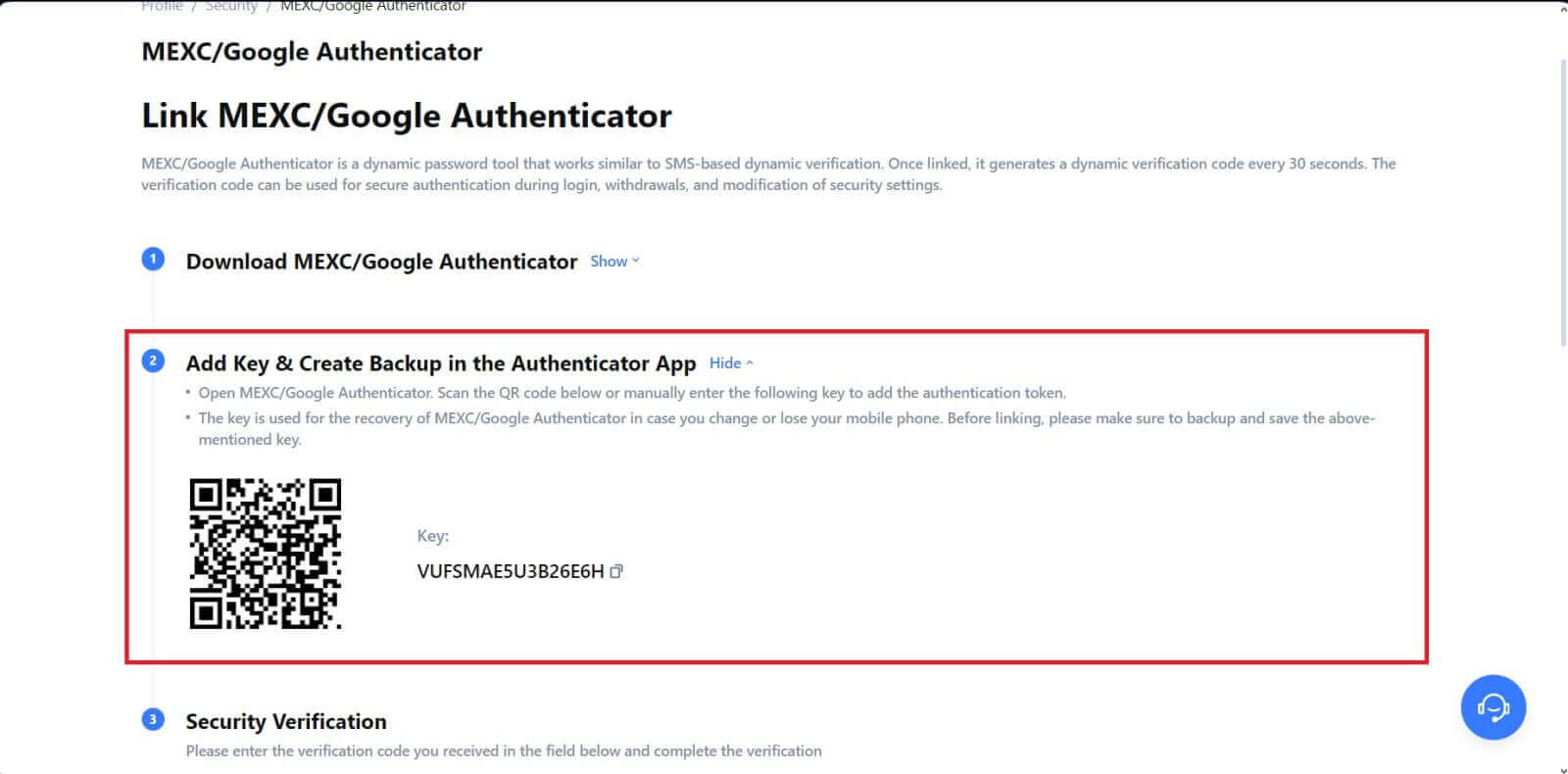 öğesine tıklayın ve e-postanıza gönderilen 6 haneli kodu ve Kimlik Doğrulayıcı kodunu girin. İşlemi tamamlamak için [Gönder] öğesine tıklayın .
öğesine tıklayın ve e-postanıza gönderilen 6 haneli kodu ve Kimlik Doğrulayıcı kodunu girin. İşlemi tamamlamak için [Gönder] öğesine tıklayın .
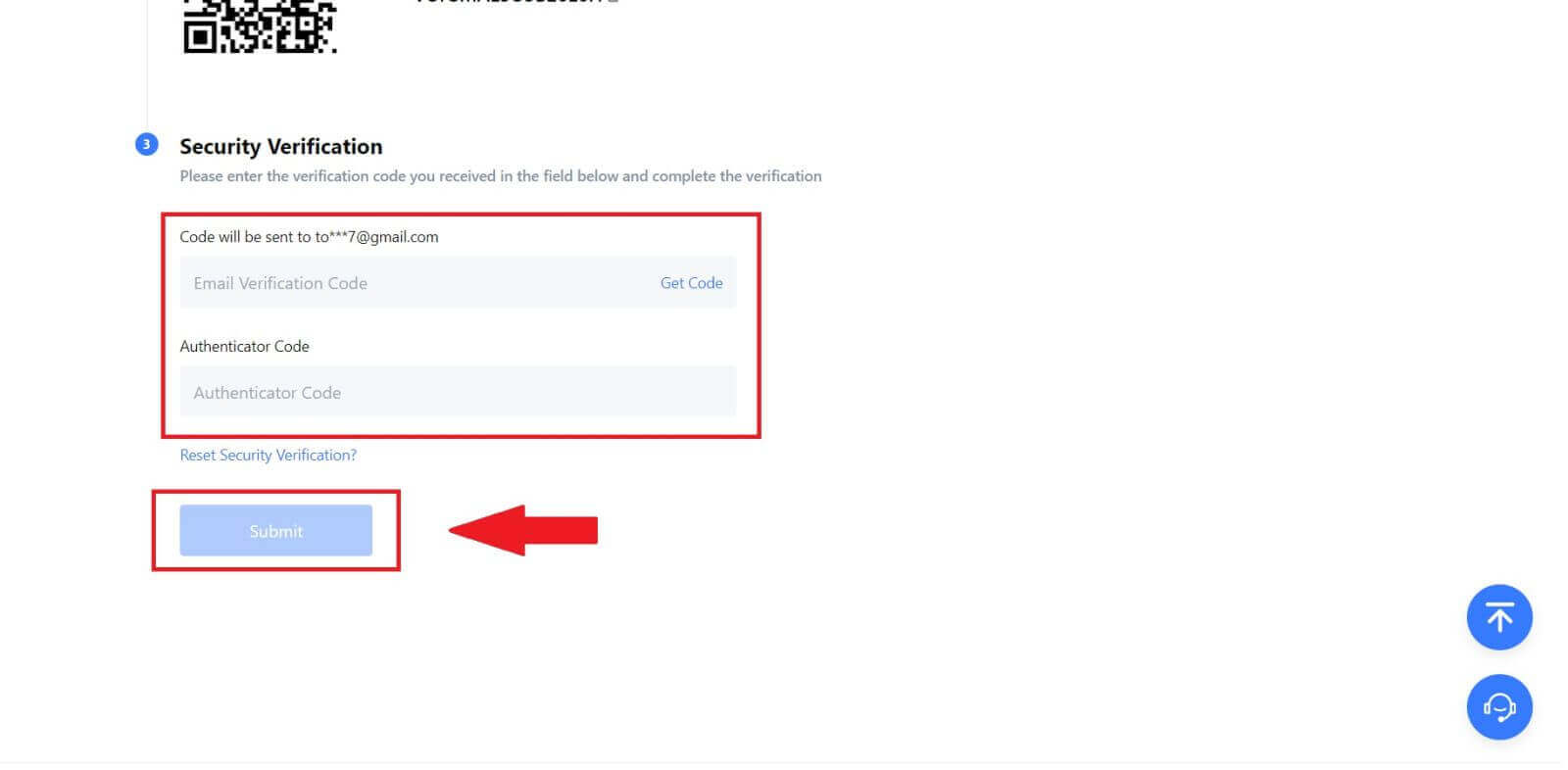
Doğrulama
Kimlik Doğrulaması nasıl tamamlanır? Adım adım kılavuz
MEXC'de Birincil KYC (Web Sitesi)
1. MEXC hesabınızda oturum açın. İmlecinizi sağ üst profil simgesinin üzerine getirin ve [Kimlik] öğesine tıklayın. 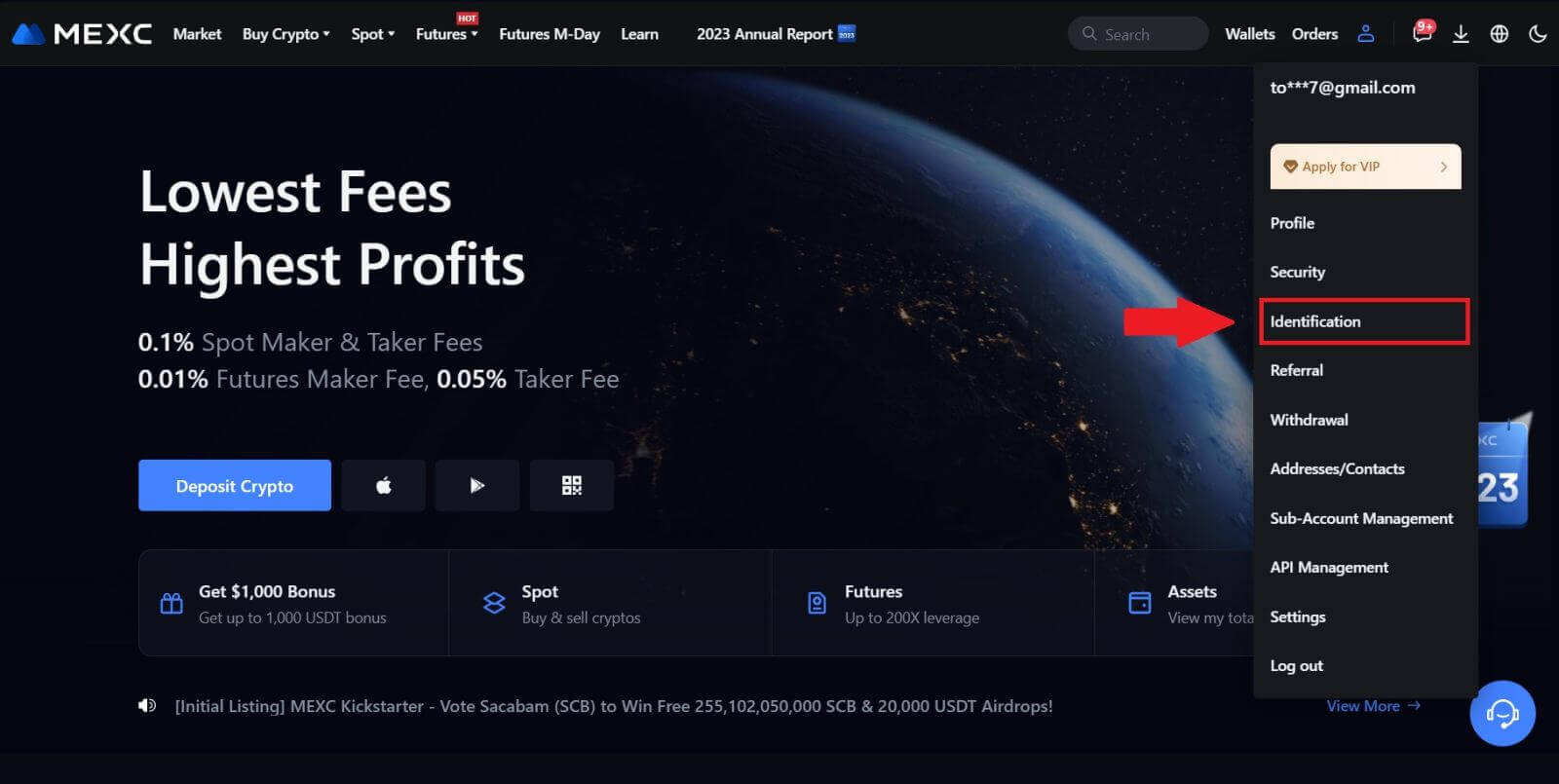
2. Birincil KYC ile başlayın ve [Doğrula] öğesine tıklayın. 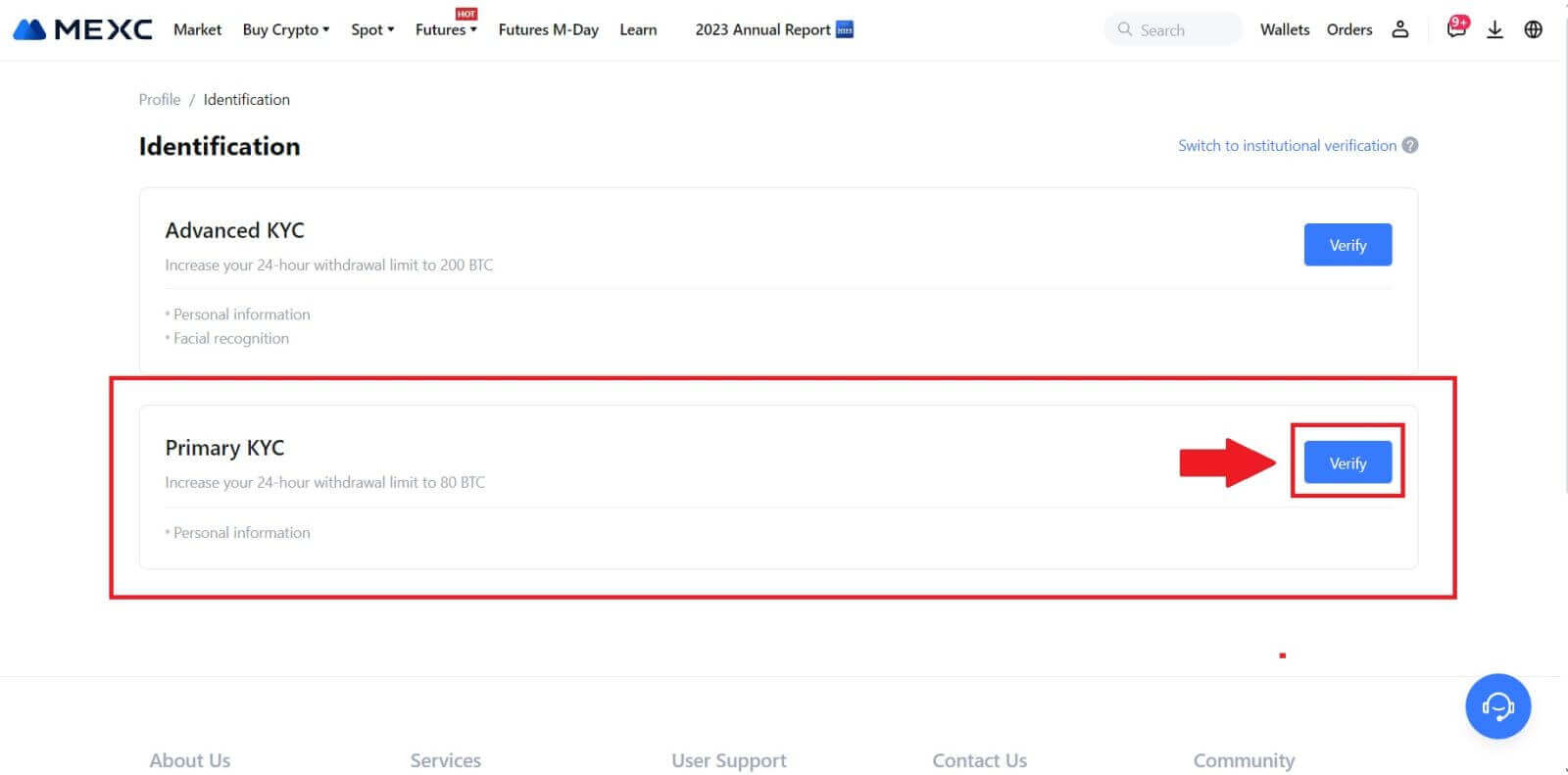
3. Ülkenizi seçin, tam yasal adınızı girin, Kimlik Türünüzü, Doğum Tarihinizi seçin, Kimlik Türünüzün fotoğraflarını yükleyin ve [İnceleme için gönder] öğesine tıklayın. 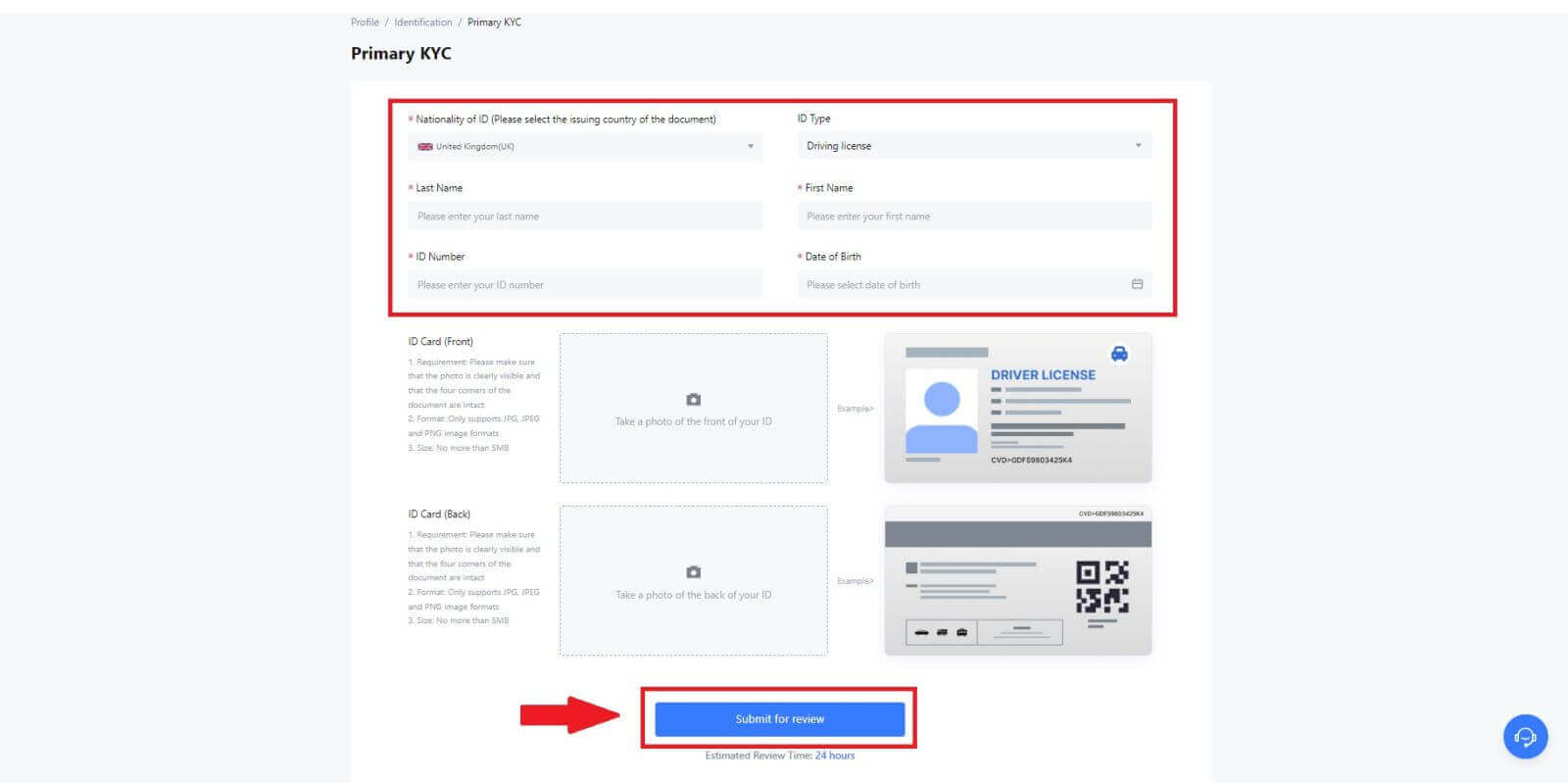
4. Doğrulamanın ardından doğrulamanızın incelenmekte olduğunu göreceksiniz, onay e-postasını bekleyin veya KYC durumunu kontrol etmek için profilinize erişin. 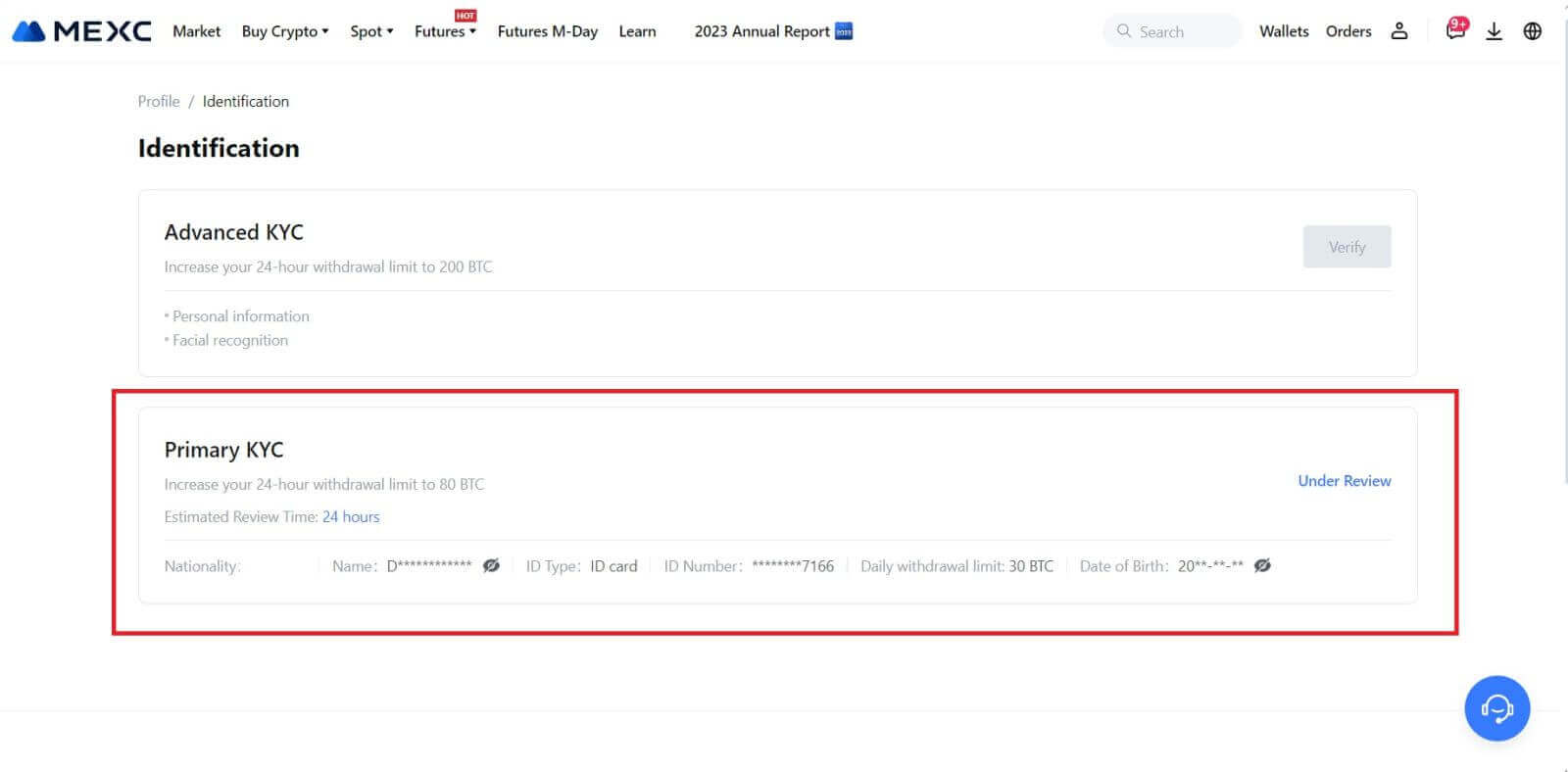
Not
Resim dosyası formatı JPG, JPEG veya PNG olmalıdır, dosya boyutu 5 MB'ı aşamaz. Yüz açıkça görülebilmelidir! Not açıkça okunabilir olmalıdır! Pasaport açıkça okunabilir olmalıdır.
MEXC'de Birincil KYC (Uygulama)
1. MEXC uygulamanızı açın, [Profil] simgesine dokunun ve [Doğrula] öğesini seçin. 
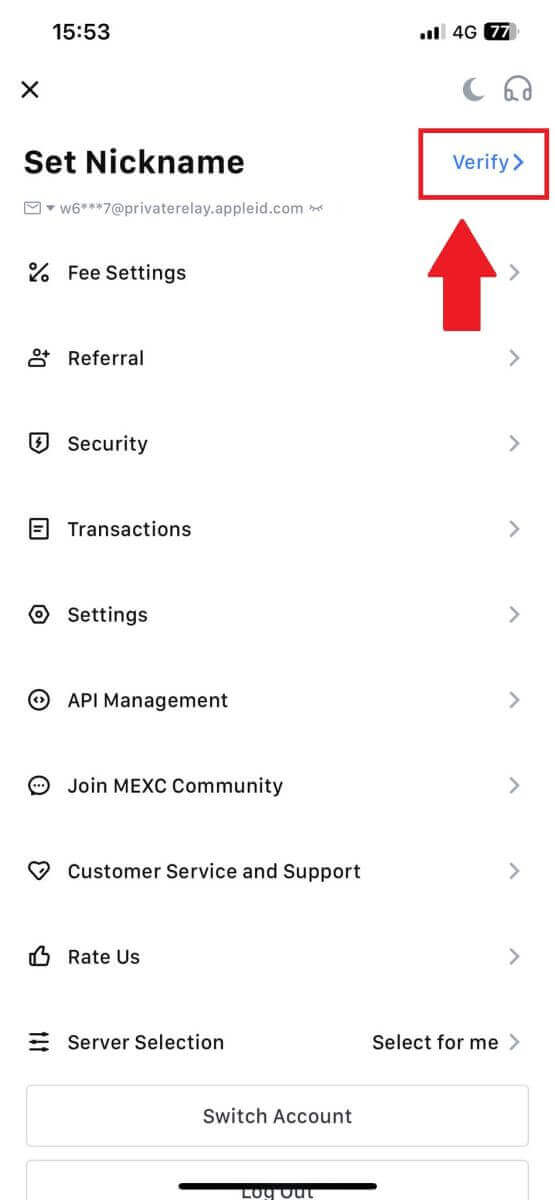
2. [Birincil KYC]' yi seçin ve [Doğrula]' ya dokunun . 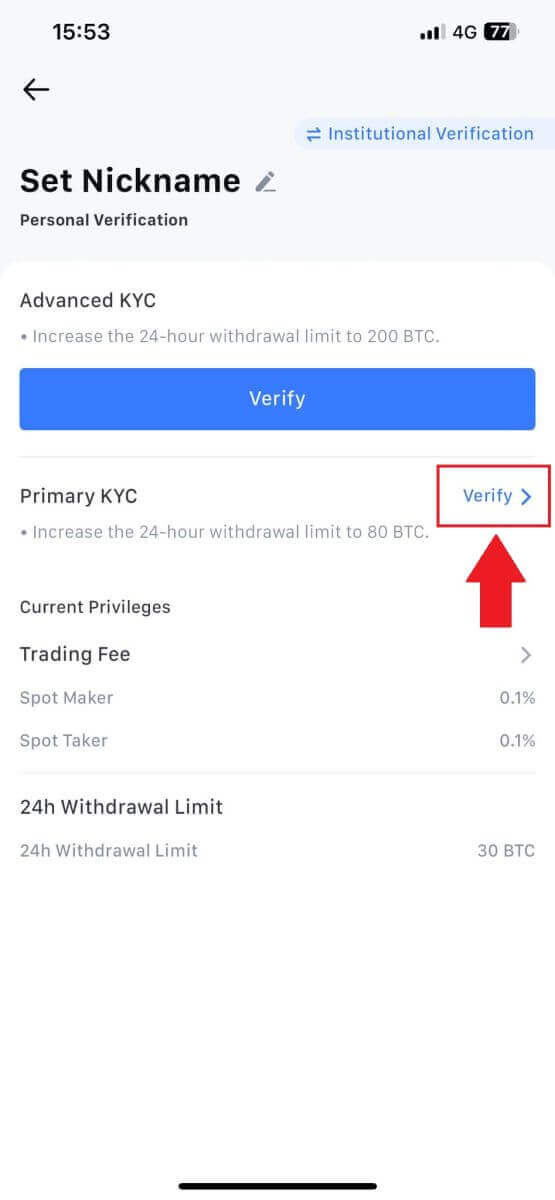
3. Belgeyi veren ülkeyi seçin 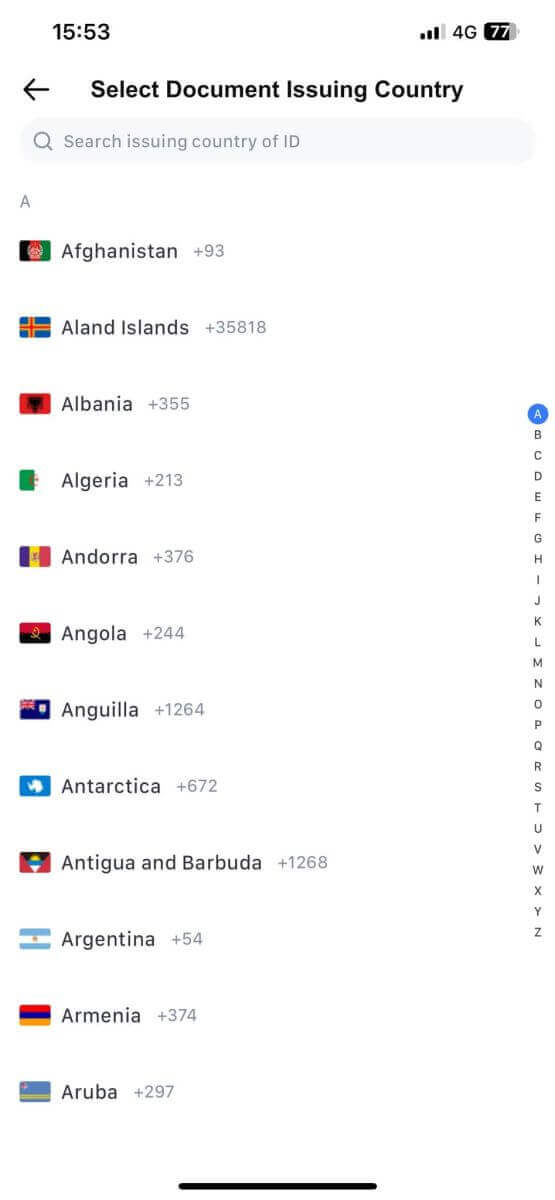
4. Aşağıdaki tüm bilgileri doldurun ve [Gönder] öğesine dokunun. 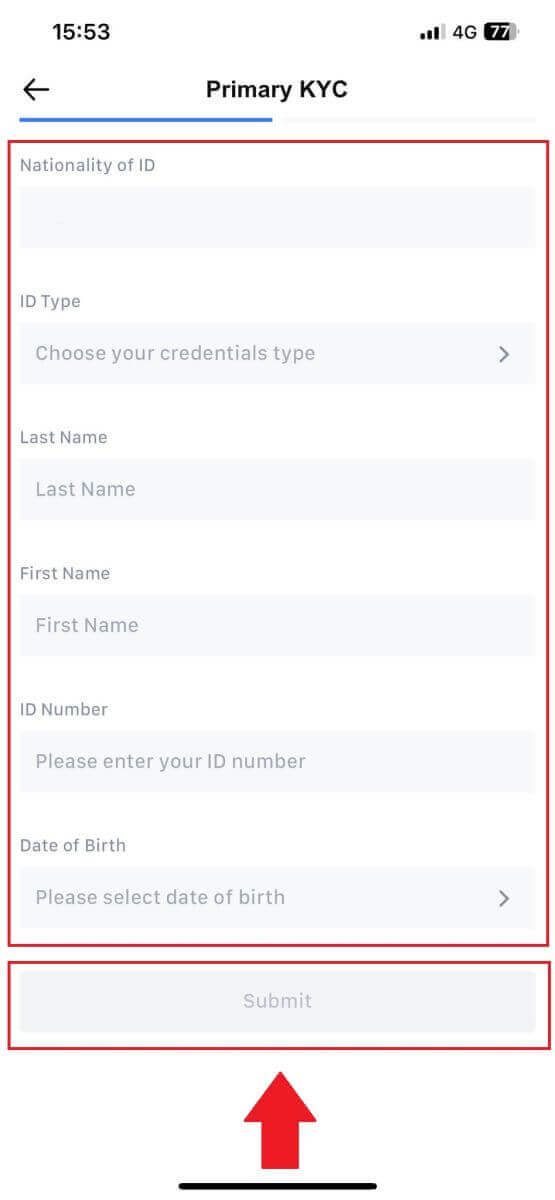
5. Seçtiğiniz belgenin fotoğrafını yükleyin ve [Gönder] öğesine dokunun. 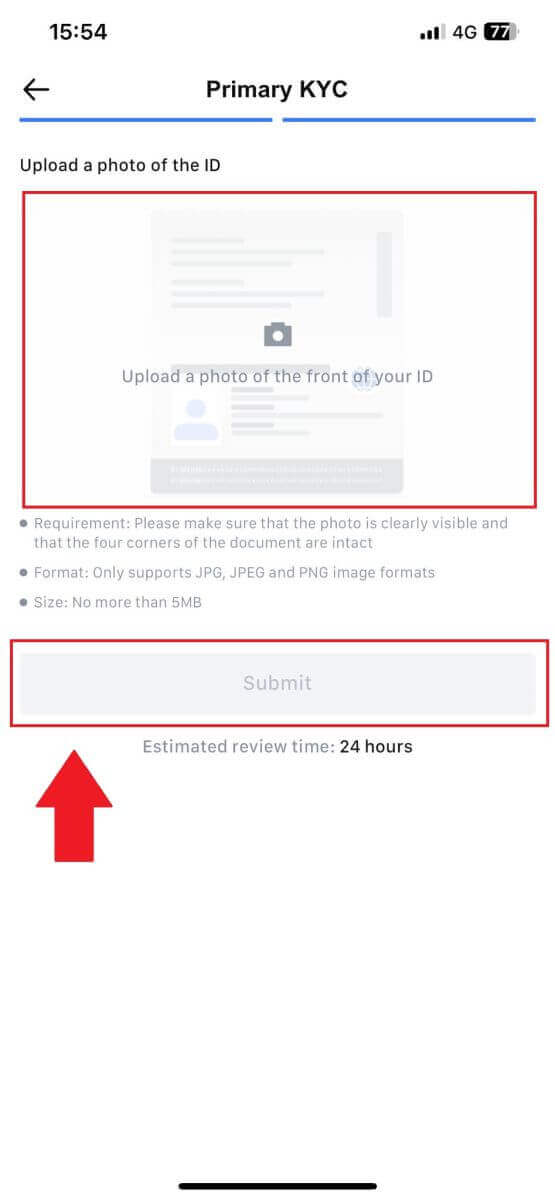
6. Doğrulamanın ardından doğrulamanızın incelenmekte olduğunu göreceksiniz, onay e-postasını bekleyin veya KYC durumunu kontrol etmek için profilinize erişin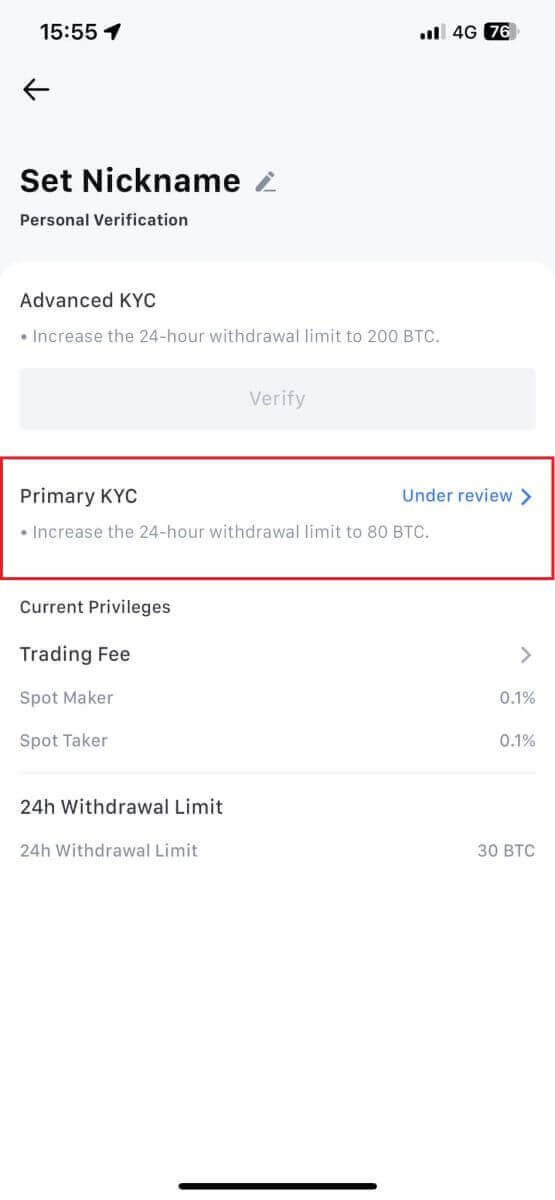
MEXC'de Gelişmiş KYC (Web Sitesi)
1. MEXC hesabınızda oturum açın. İmlecinizi sağ üst profil simgesinin üzerine getirin ve [Kimlik] öğesine tıklayın.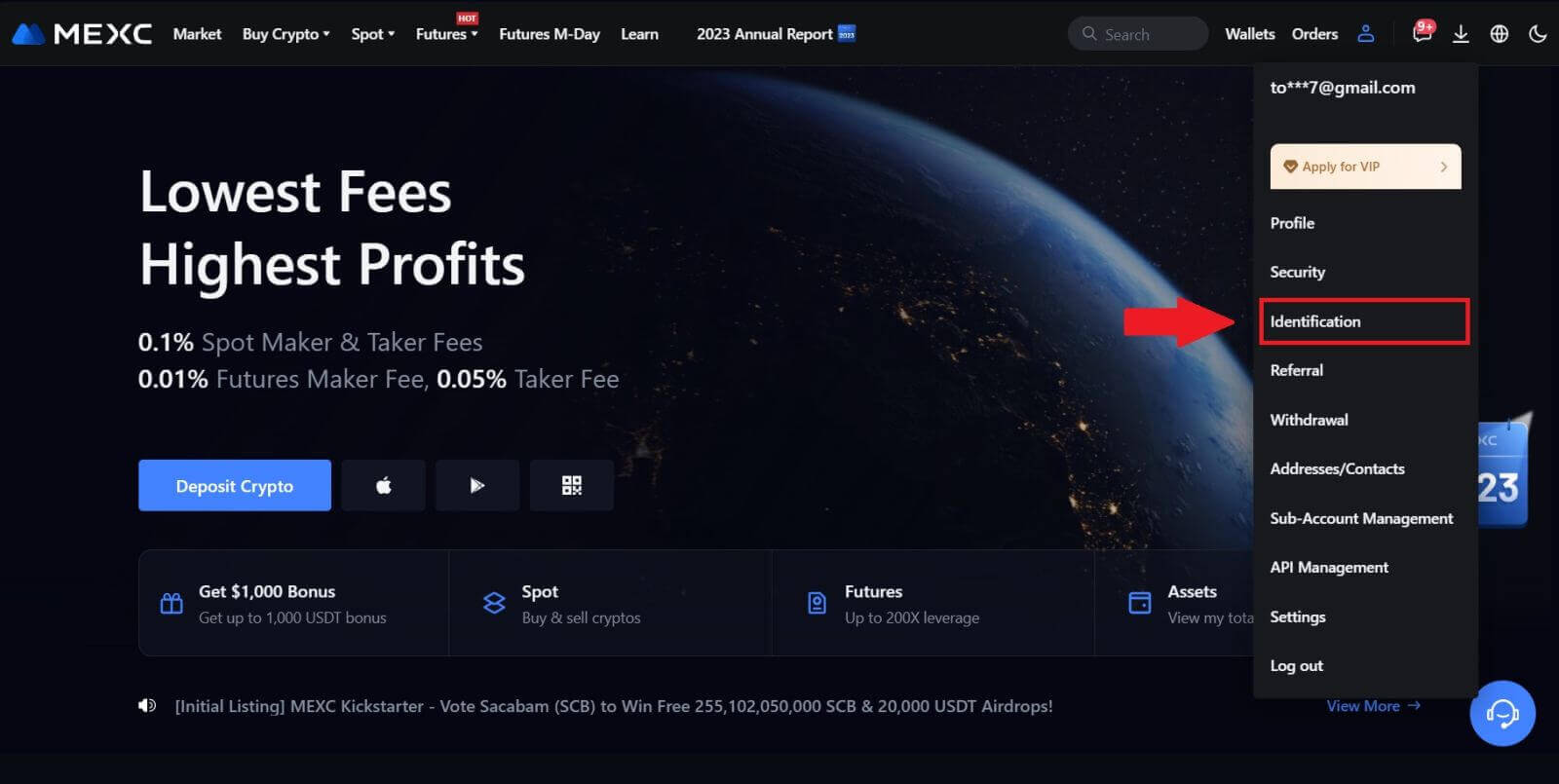 2. [Gelişmiş KYC]'yi seçin ve [Doğrula]' ya tıklayın .
2. [Gelişmiş KYC]'yi seçin ve [Doğrula]' ya tıklayın .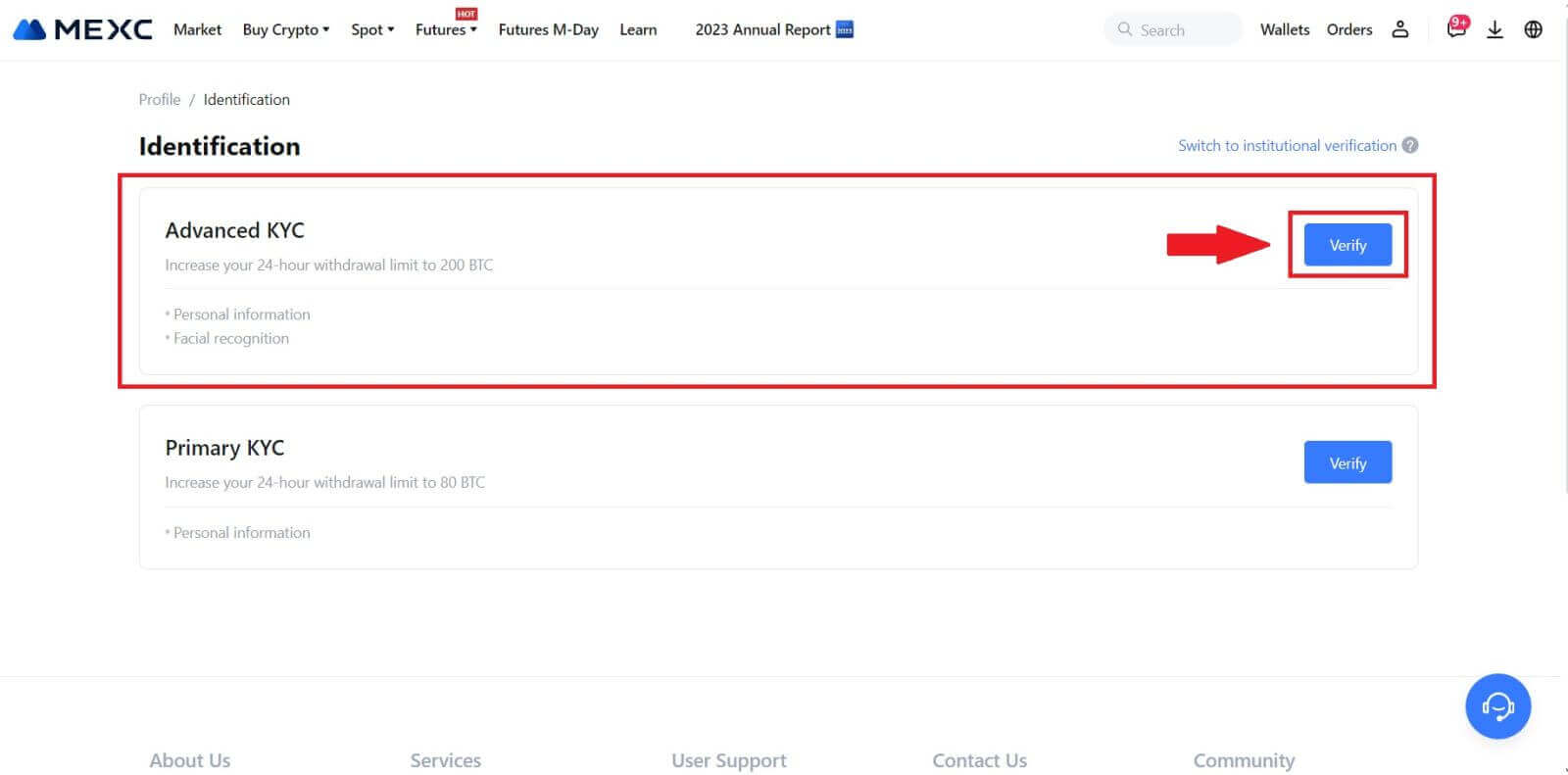
3. Belgenizin verildiği ülkeyi ve kimlik türünü seçin ve ardından [Onayla] öğesine tıklayın. 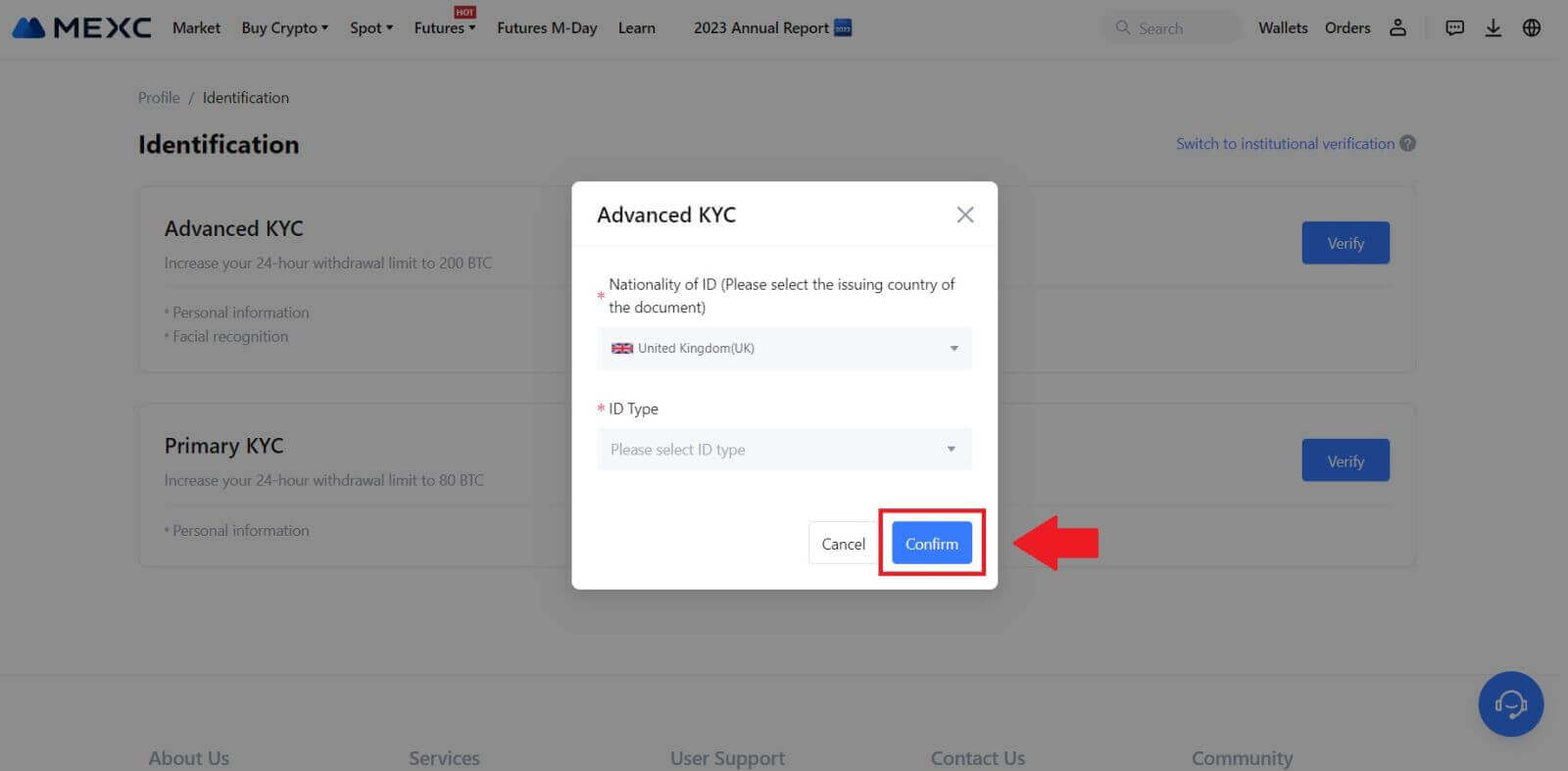
4. Doğrulama adımlarını izleyin ve [DEVAM ET] öğesine tıklayın. 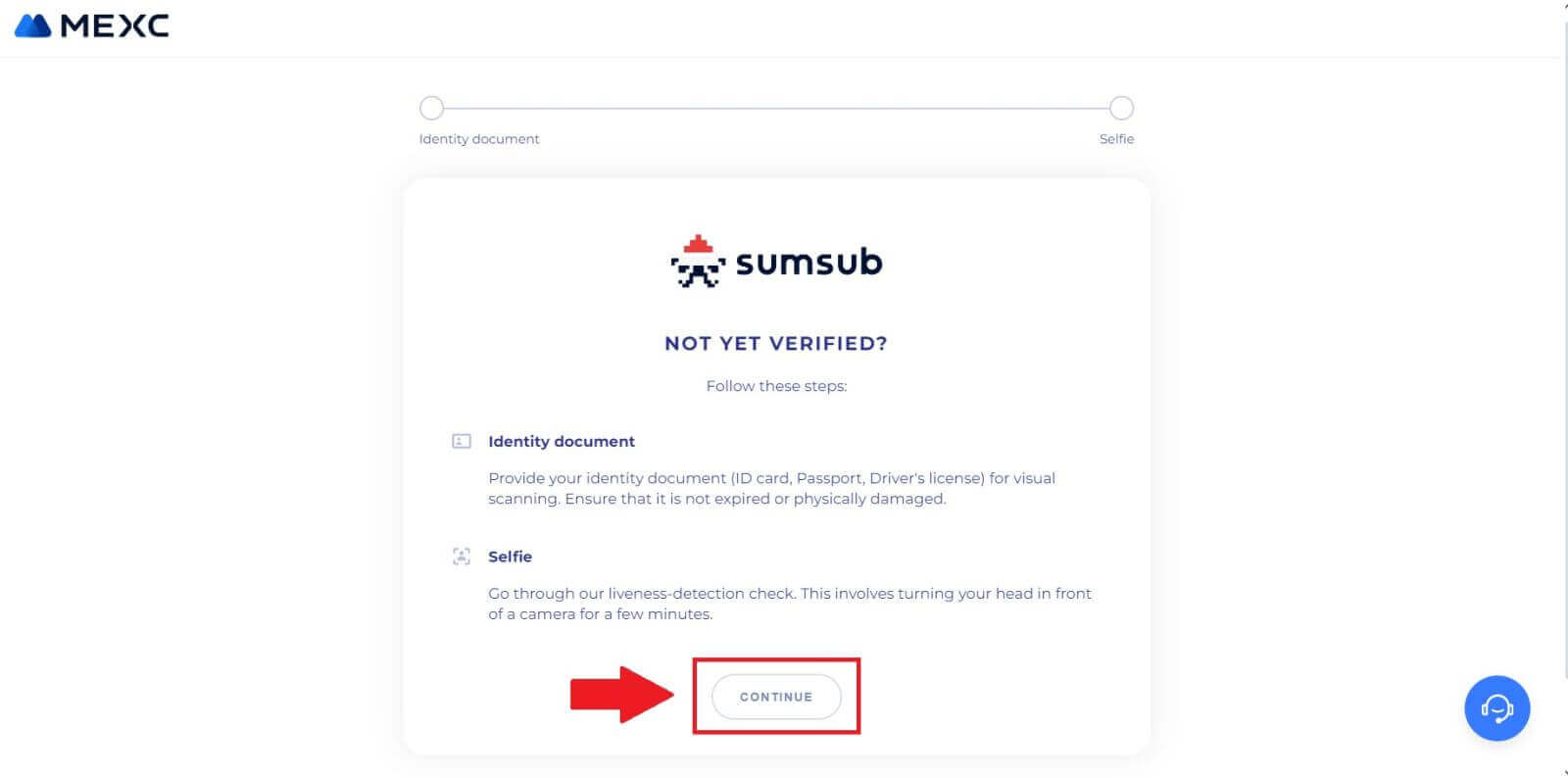
5. Daha sonra devam etmek için kimlik tipi fotoğrafınızı çerçeveye yerleştirin ve çekin. 6. Daha sonra [HAZIRIM]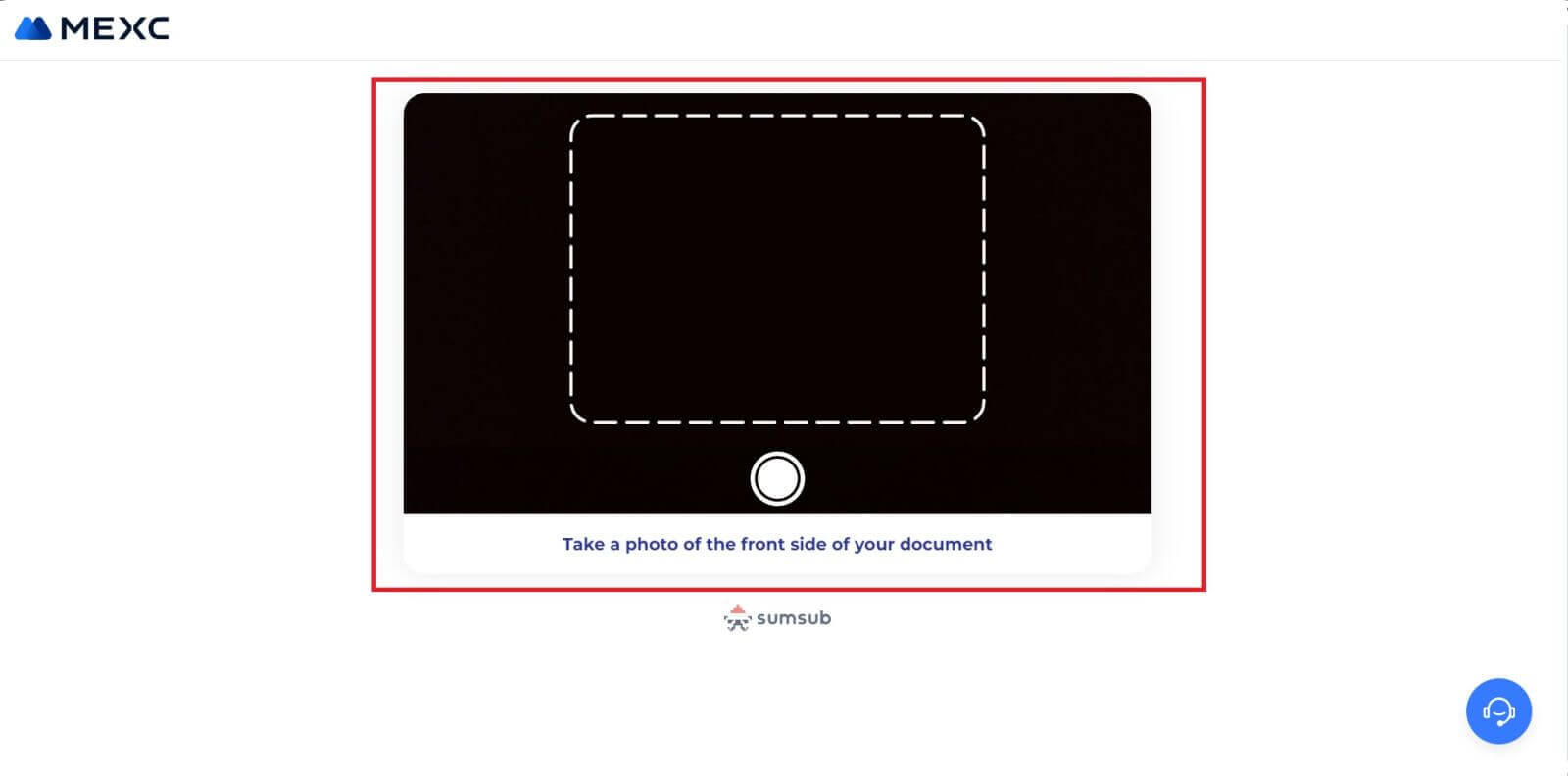
seçeneğine tıklayarak selfie'nizi çekmeye başlayın .
7. Son olarak belge bilgilerinizi kontrol edin ve ardından [İLERİ] öğesine tıklayın.
8. Bundan sonra başvurunuz iletilmiştir. [İnceleme sonuçlarını kontrol et]
seçeneğine tıklayarak durumunuzu kontrol edebilirsiniz .
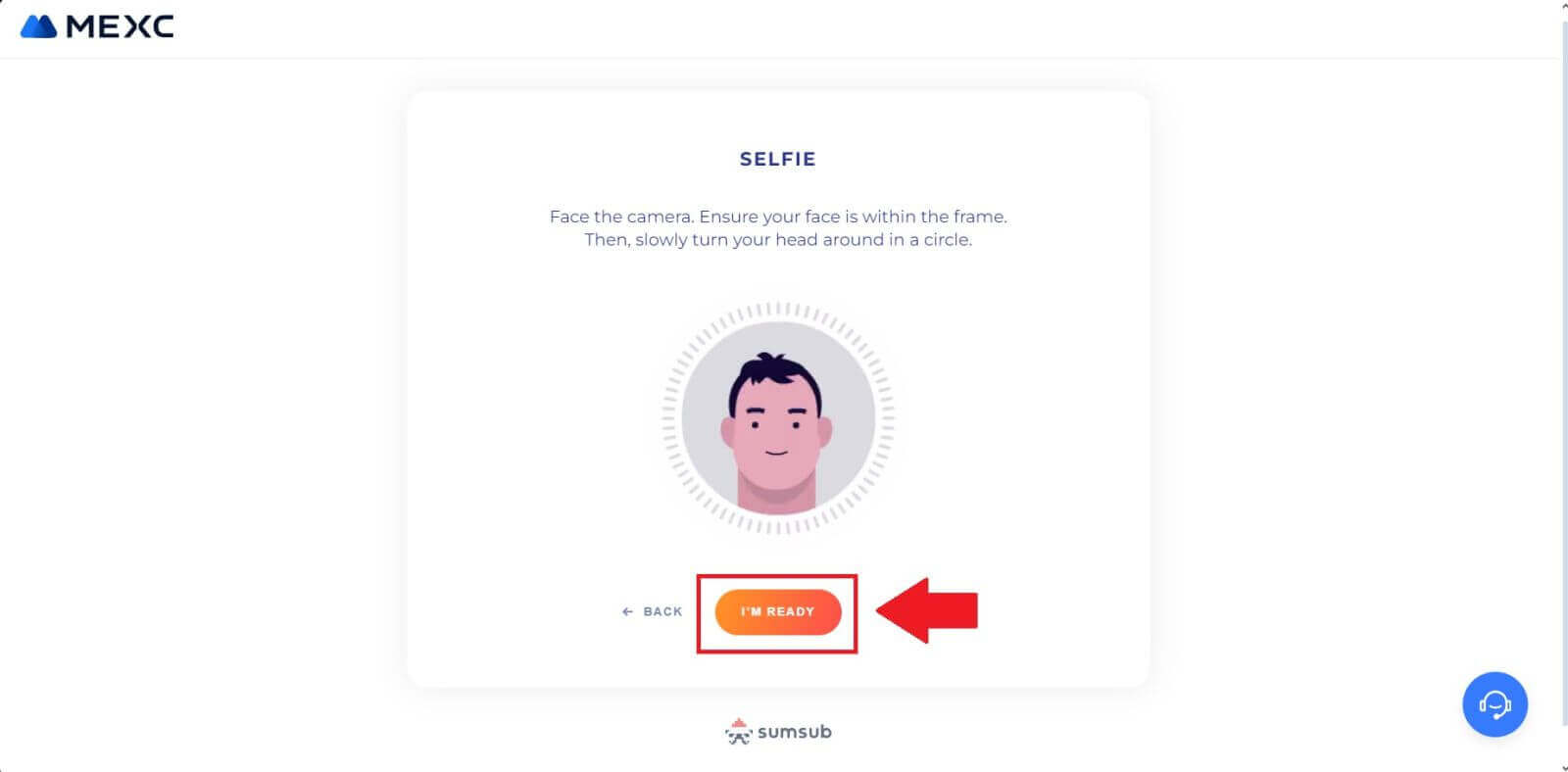
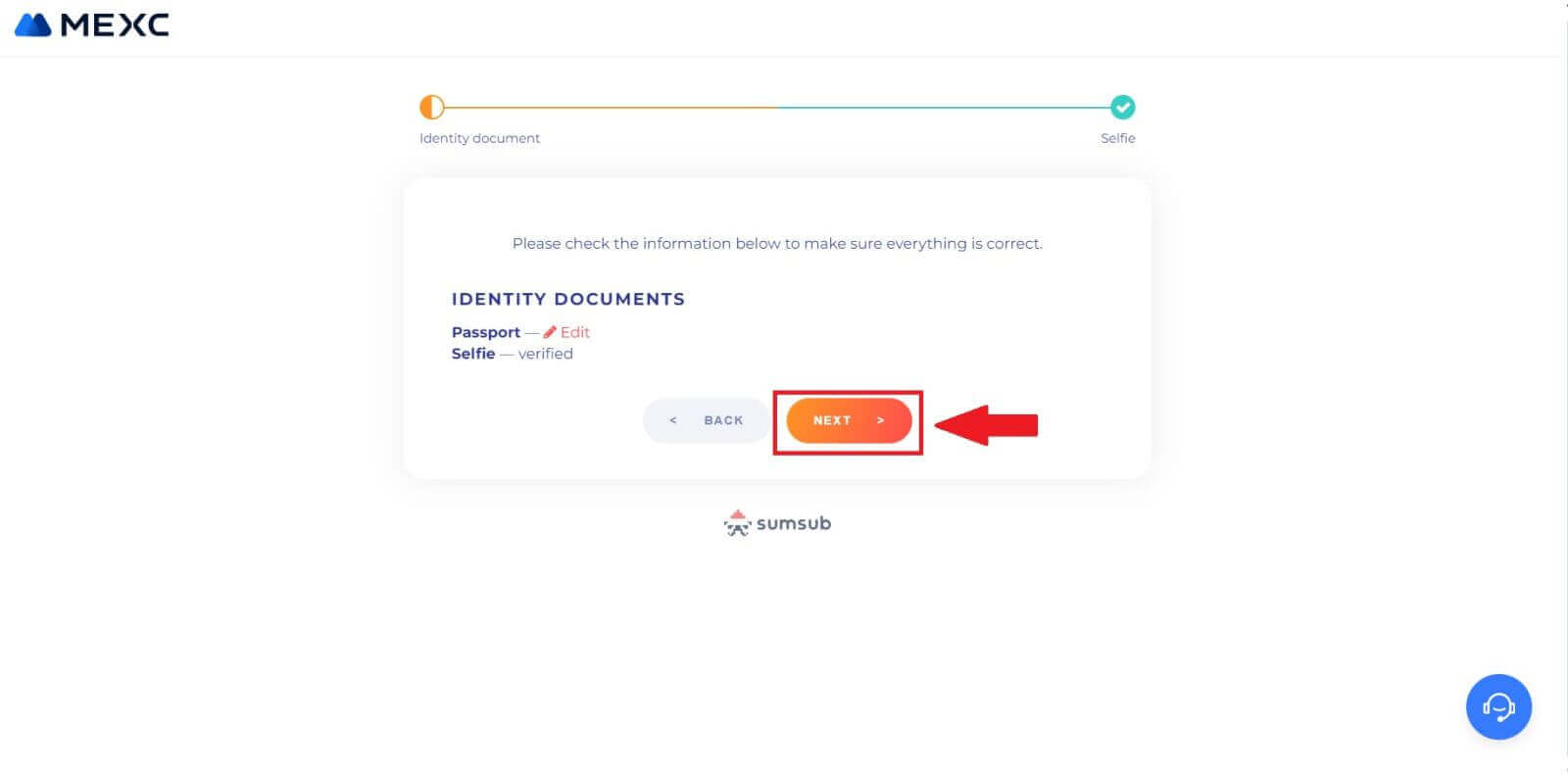
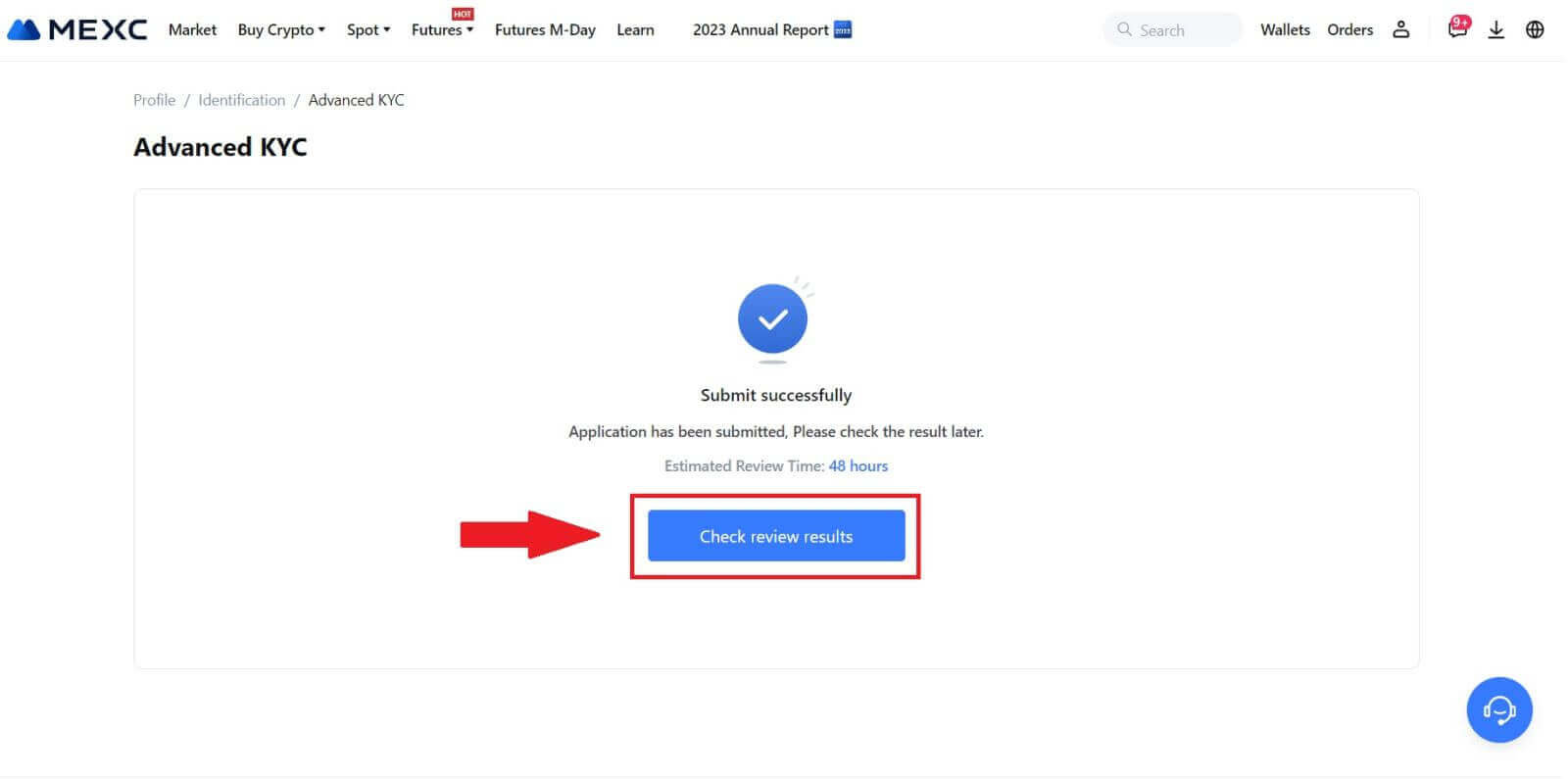
MEXC'de Gelişmiş KYC (Uygulama)
1. MEXC uygulamanızı açın, [Profil] simgesine dokunun ve [Doğrula] öğesini seçin.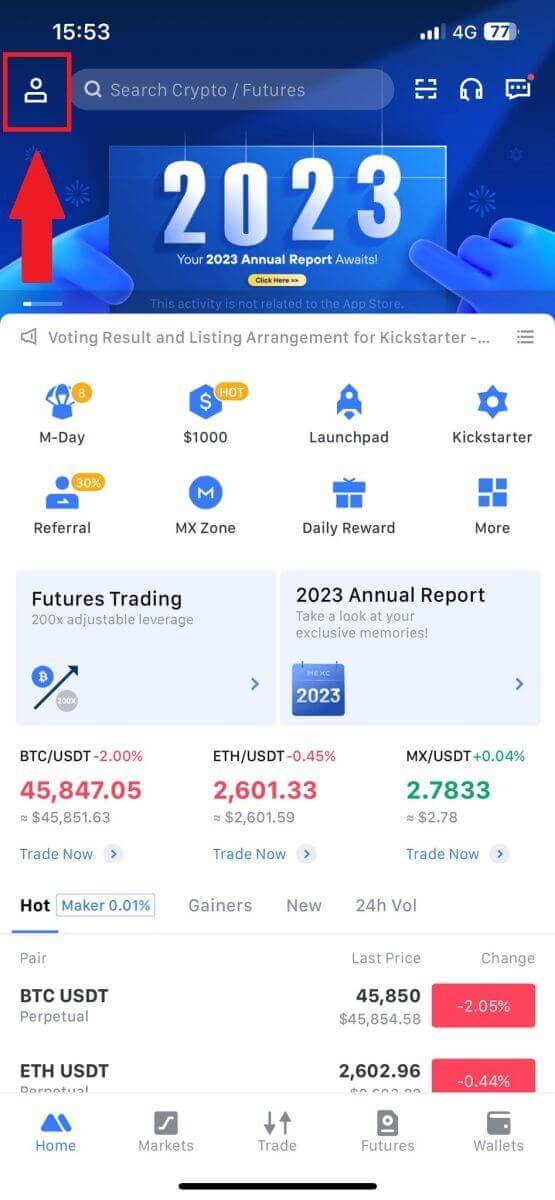
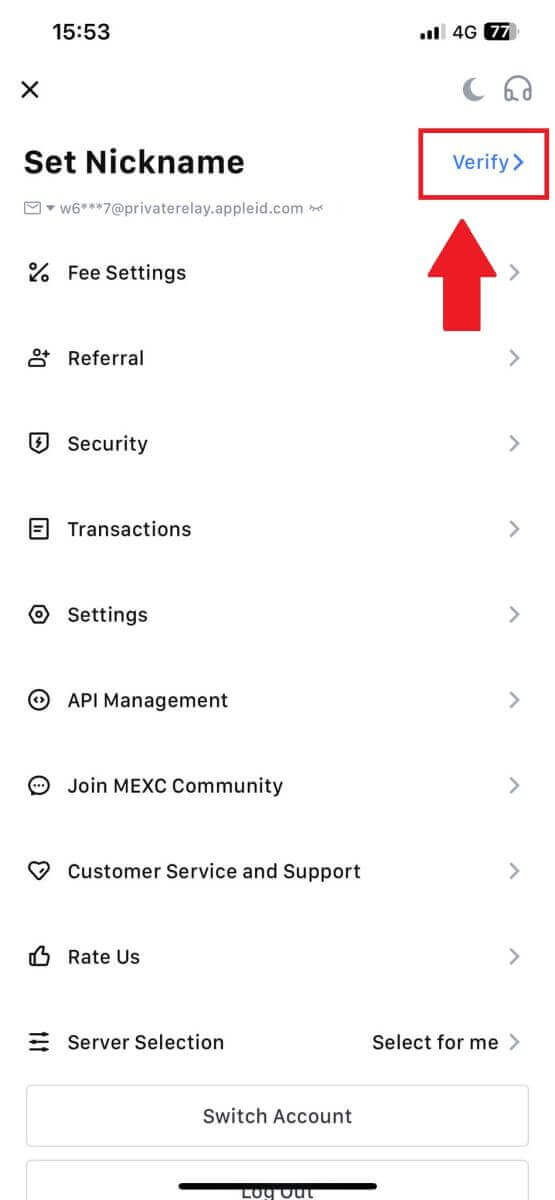
2. [Gelişmiş KYC]' yi seçin ve [Doğrula]' ya dokunun .
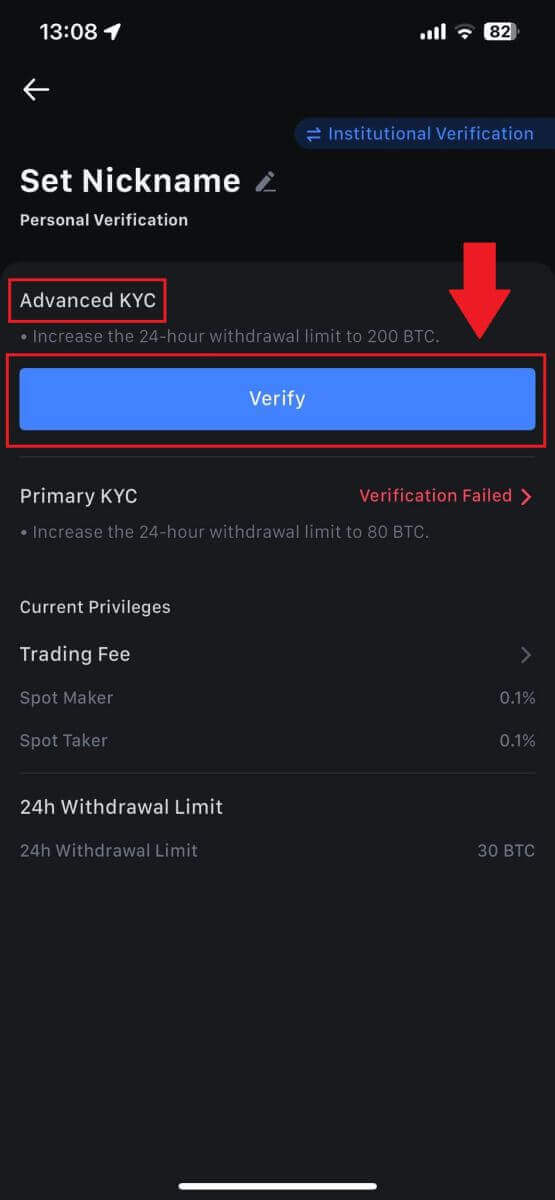
3. Belgeyi veren ülkeyi seçin
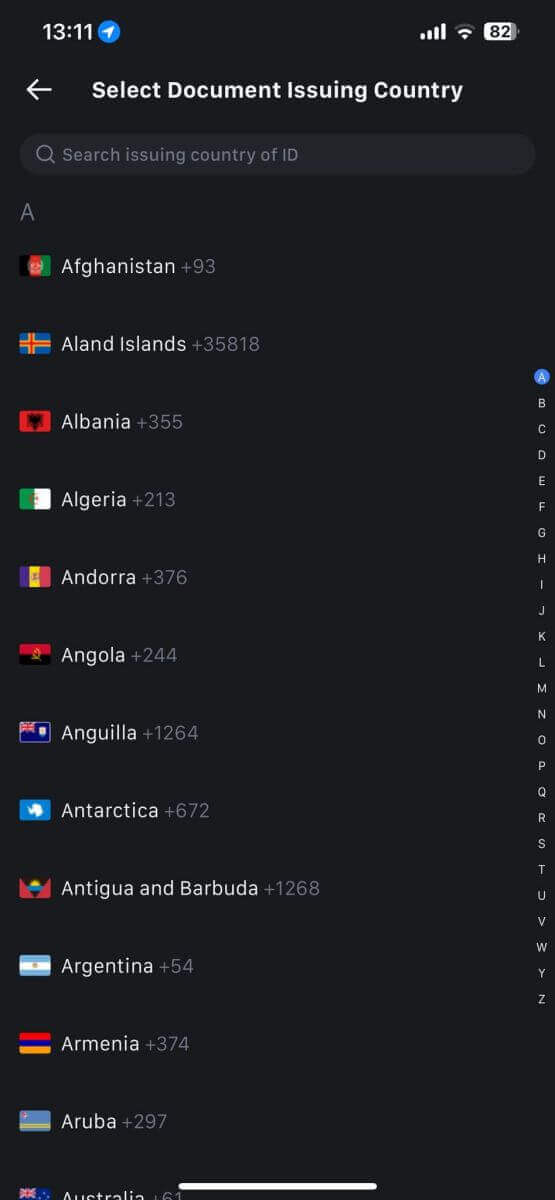
4. Kimlik türünüzü seçin ve [Devam]'a dokunun.
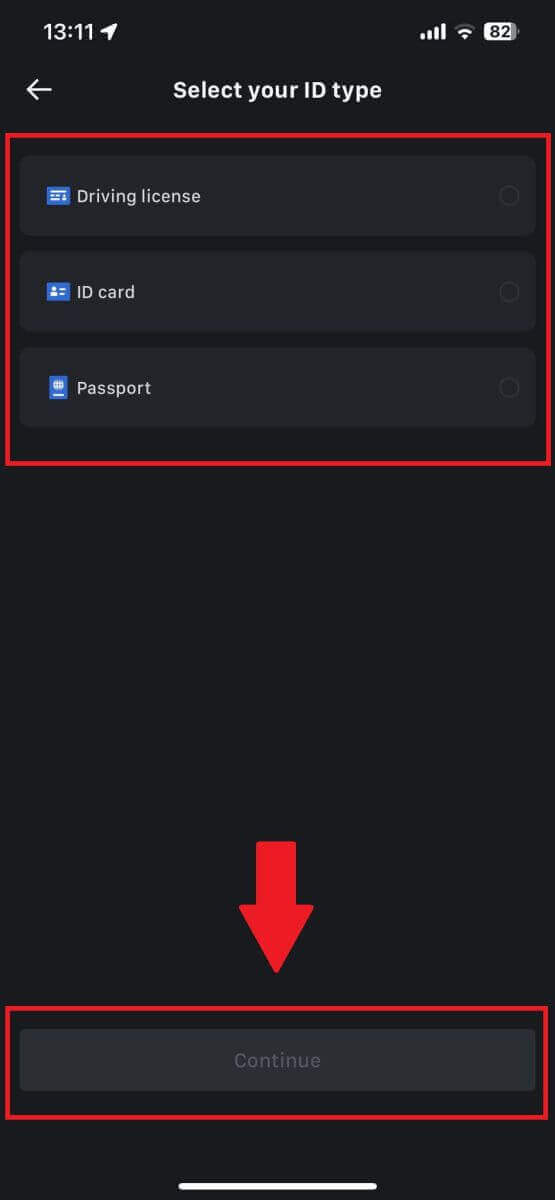 5. [Devam Et]
5. [Devam Et]öğesine dokunarak işleminize devam edin . 6. Devam etmek için kimliğinizin fotoğrafını çekin. 7. Fotoğrafınızdaki tüm bilgilerin görünür olduğundan emin olun ve [Belge okunabilir] öğesine dokunun.
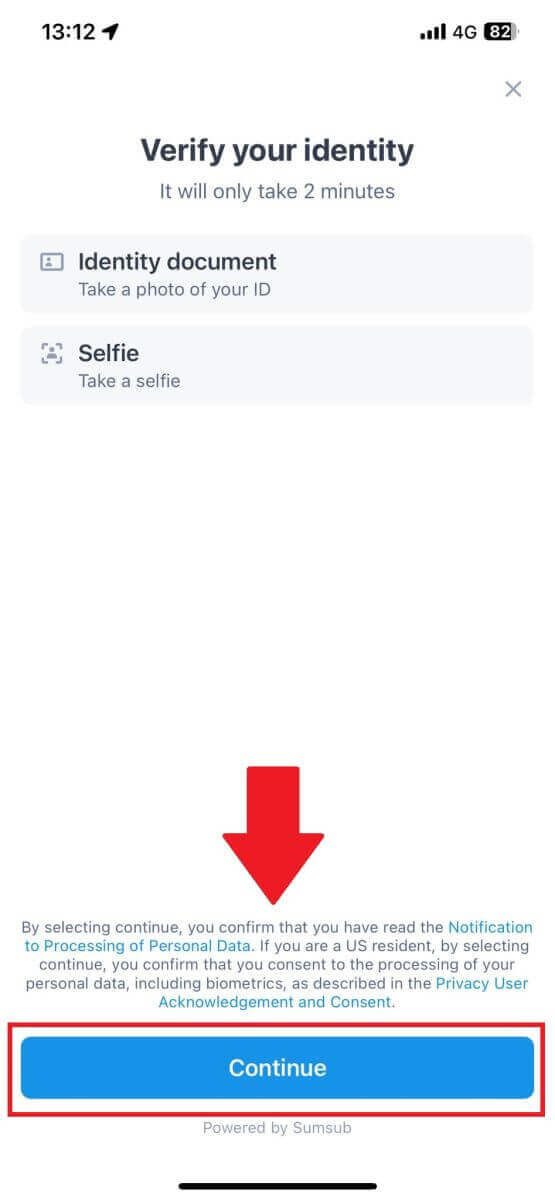
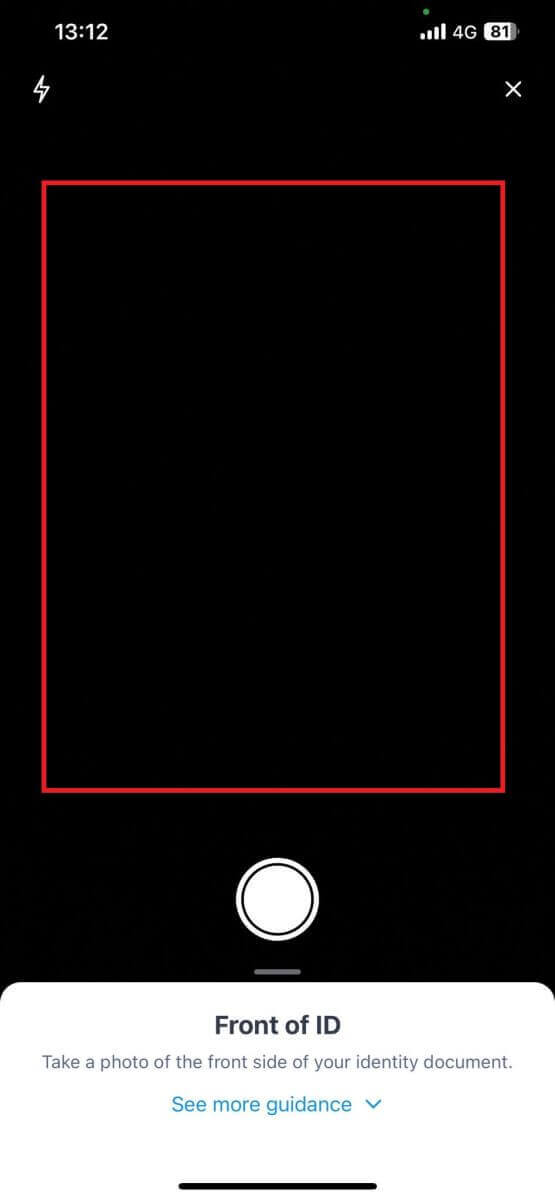
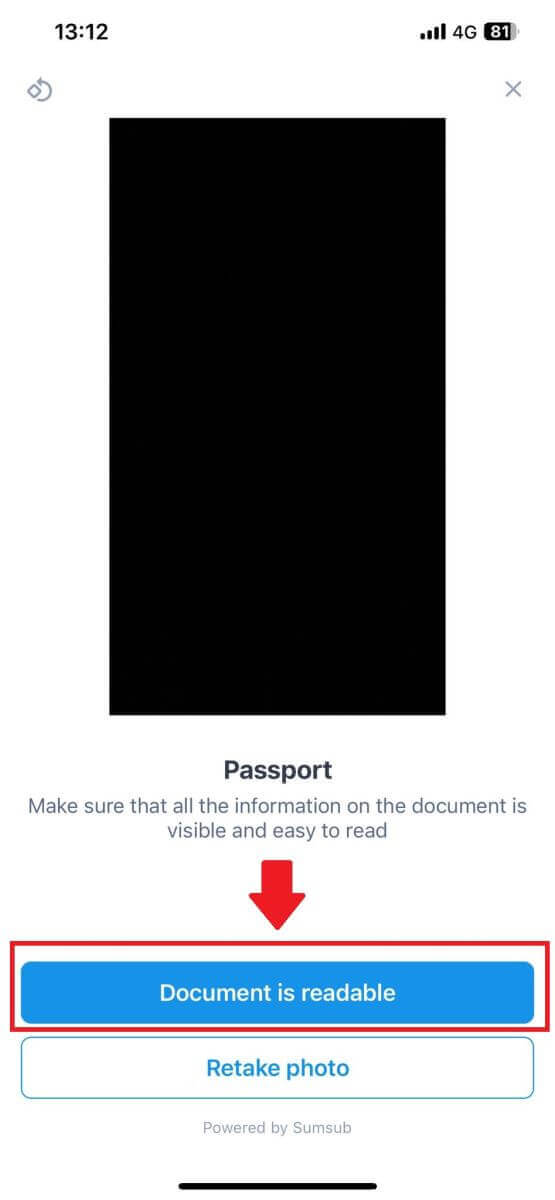
8. Daha sonra işlemi tamamlamak için yüzünüzü çerçeveye yerleştirerek bir selfie çekin. 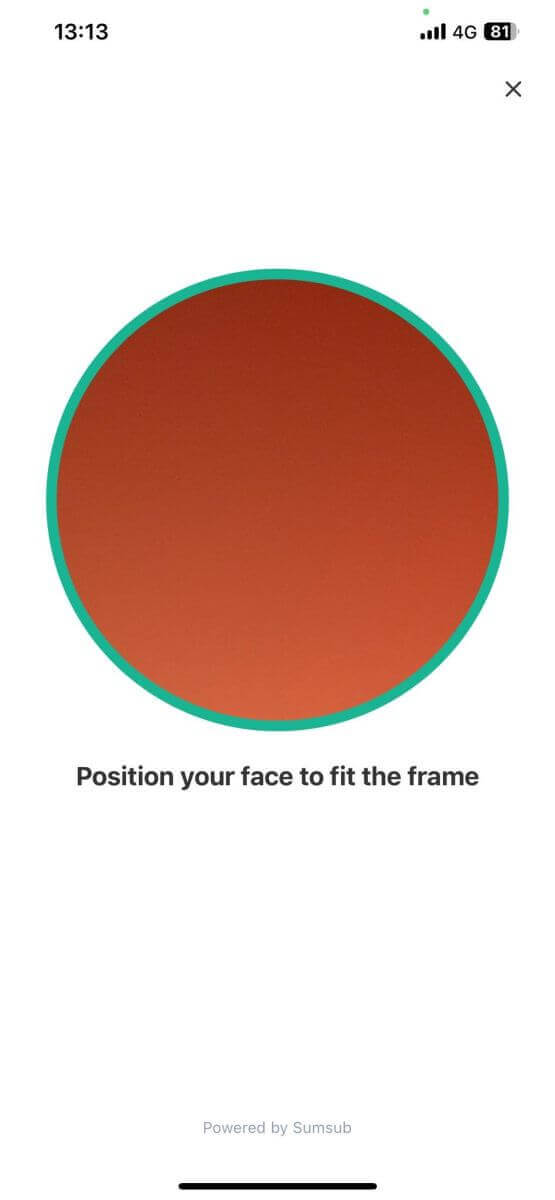
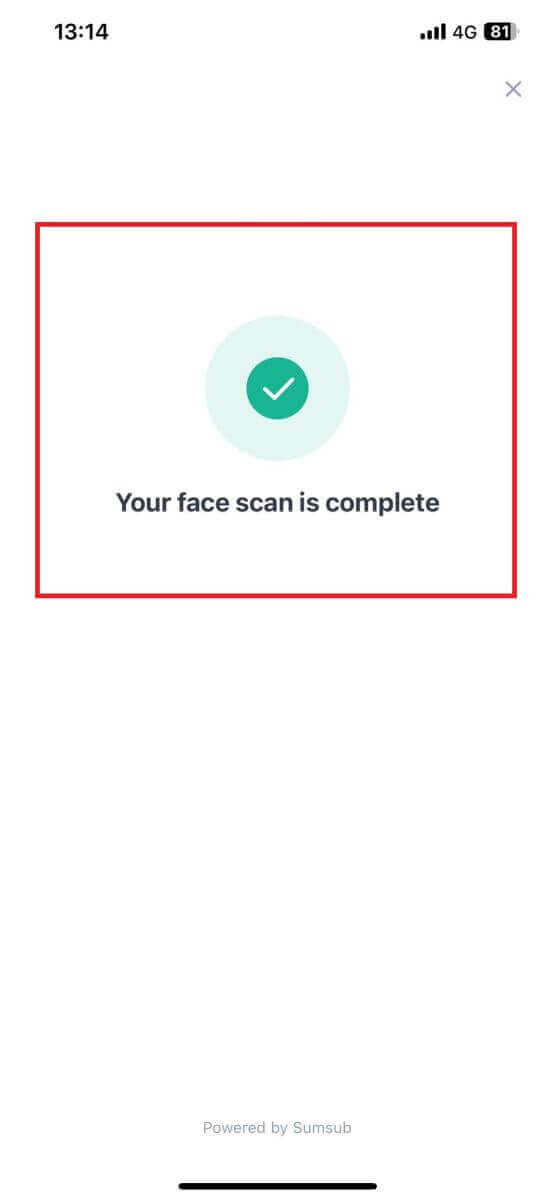
9. Bundan sonra doğrulamanız inceleniyor. Onay e-postasını bekleyin veya KYC durumunu kontrol etmek için profilinize erişin.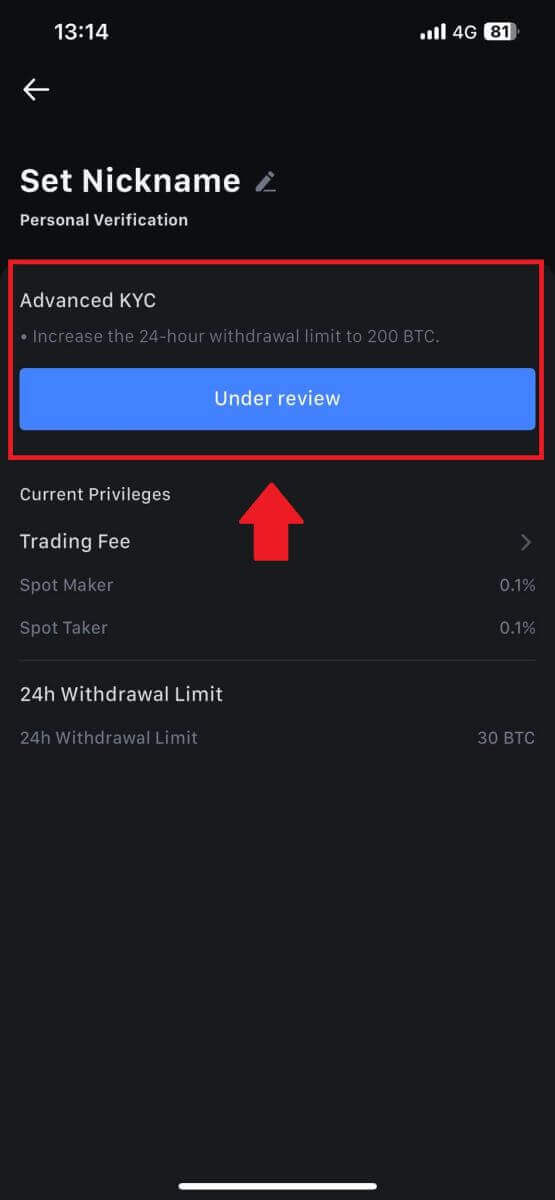
KYC Doğrulaması sırasında fotoğraf yüklenemiyor
KYC süreciniz sırasında fotoğraf yüklerken zorlukla karşılaşırsanız veya bir hata mesajı alırsanız lütfen aşağıdaki doğrulama noktalarını göz önünde bulundurun:- Resim formatının JPG, JPEG veya PNG olduğundan emin olun.
- Görüntü boyutunun 5 MB'ın altında olduğunu doğrulayın.
- Kişisel kimlik, ehliyet veya pasaport gibi geçerli ve orijinal bir kimlik kullanın.
- Geçerli kimliğiniz, MEXC Kullanıcı Sözleşmesindeki "II. Müşterinizi Tanıyın ve Kara Para Aklamayı Önleme Politikası" - "Ticaret Denetimi" bölümünde belirtildiği gibi, sınırsız ticarete izin veren bir ülkenin vatandaşına ait olmalıdır.
- Gönderiminiz yukarıdaki kriterlerin tümünü karşılıyor ancak KYC doğrulaması eksik kalıyorsa bunun nedeni geçici bir ağ sorunu olabilir. Çözüm için lütfen şu adımları izleyin:
- Başvuruyu yeniden göndermeden önce bir süre bekleyin.
- Tarayıcınızdaki ve terminalinizdeki önbelleği temizleyin.
- Başvuruyu web sitesi veya uygulama aracılığıyla gönderin.
- Gönderim için farklı tarayıcılar kullanmayı deneyin.
- Uygulamanızın en son sürüme güncellendiğinden emin olun.
Gelişmiş KYC Süreci Sırasında Yaygın Hatalar
- Net olmayan, bulanık veya eksik fotoğraflar çekmek, Gelişmiş KYC doğrulamasının başarısız olmasına neden olabilir. Yüz tanımayı gerçekleştirirken lütfen şapkanızı (varsa) çıkarın ve doğrudan kameraya dönün.
- Gelişmiş KYC, üçüncü taraf bir kamu güvenliği veritabanına bağlanır ve sistem, manuel olarak geçersiz kılınamayan otomatik doğrulamayı gerçekleştirir. Kimlik doğrulamayı engelleyen ikamet veya kimlik belgelerinizdeki değişiklikler gibi özel durumlarınız varsa lütfen tavsiye için çevrimiçi müşteri hizmetleriyle iletişime geçin.
- Her hesap, Gelişmiş KYC'yi günde en fazla üç defa gerçekleştirebilir. Lütfen yüklenen bilgilerin eksiksizliğinden ve doğruluğundan emin olun.
- Uygulamaya kamera izinleri verilmediği takdirde kimlik belgenizin fotoğrafını çekemez veya yüz tanıma işlemini gerçekleştiremezsiniz.
Kurum Hesabına Nasıl Başvurulur ve Doğrulanır?
Bir Kurum hesabına başvurmak için lütfen aşağıdaki adım adım kılavuzu izleyin:
1. MEXC hesabınızda oturum açın ve [Profil] - [Kimlik] bölümüne gidin. [Kurumsal doğrulamaya geç]
öğesine tıklayın .
2. Aşağıda listelenen belgeleri hazırlayın ve [Şimdi Doğrula]'ya tıklayın. 3. Firmanızın kurumsal bilgileri, kayıtlı adresi, faaliyet adresi gibi kapsamlı bilgileri girerek " Veri Doldurma " sayfasını doldurun . Bilgileri doldurduktan sonra [Devam Et] butonuna tıklayarak üye bilgileri bölümüne geçin.
4. Şirket yetkilisine, kuruluşun yönetilmesinde veya yönlendirilmesinde önemli rol oynayan kişilere ve nihai yararlanıcıya ilişkin bilgilere ilişkin temel ayrıntıları girmenizin istendiği "Üye Bilgileri" sayfasına gidin. Gerekli bilgileri doldurduktan sonra [Devam] butonuna tıklayarak devam edin. 5. Kurumsal doğrulama işlemi için daha önce hazırladığınız belgeleri gönderebileceğiniz " Dosya Yükle " sayfasına ilerleyiniz. Gerekli dosyaları yükleyin ve bildirimi dikkatlice inceleyin. "Bu beyana tamamen katılıyorum" kutusunu işaretleyerek sözleşmenizi onayladıktan sonra [Gönder ] butonuna tıklayarak işlemi tamamlayın.
6. Bundan sonra başvurunuz başarıyla iletilmiştir. Lütfen incelememizi sabırla bekleyin.
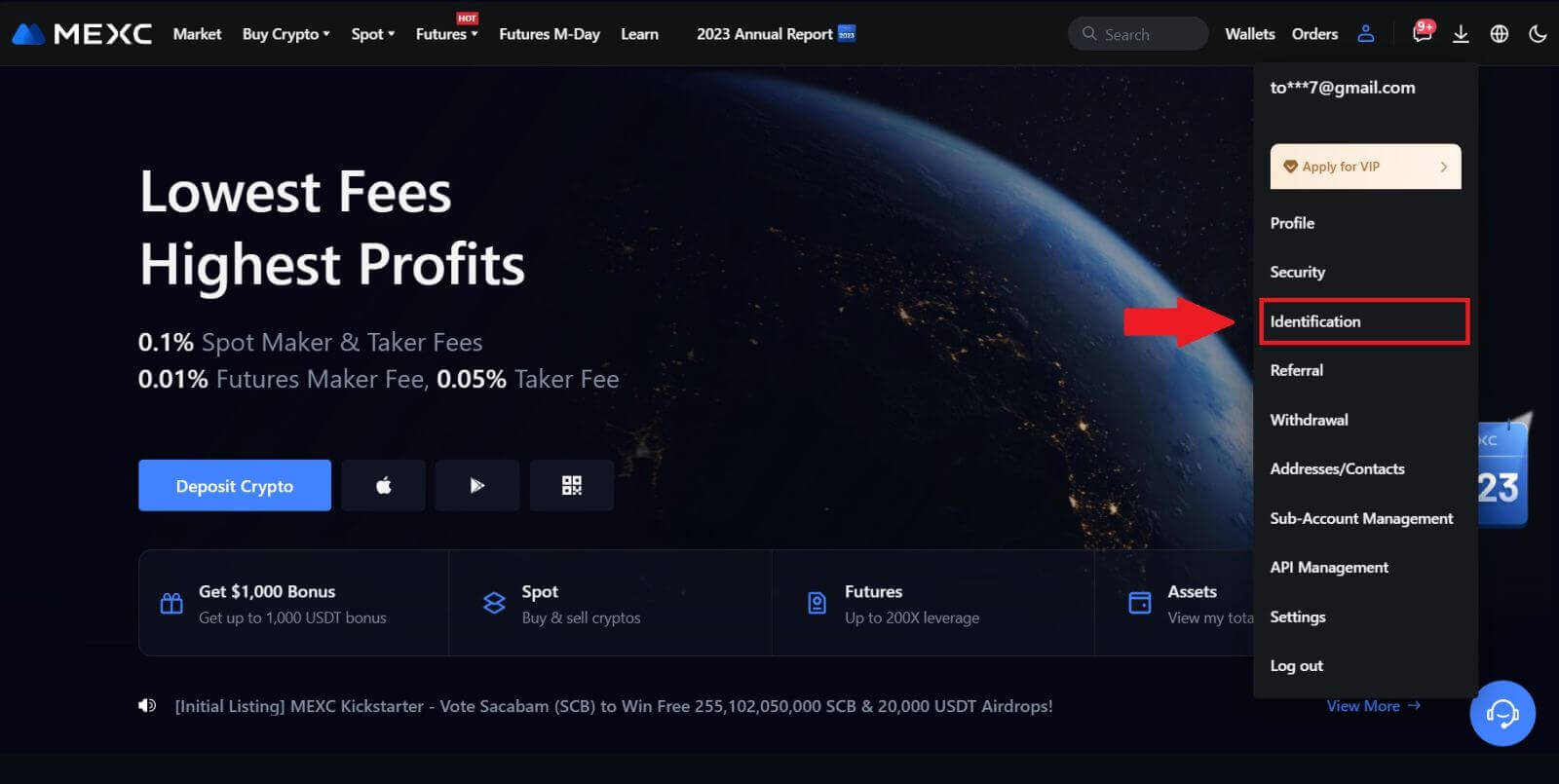
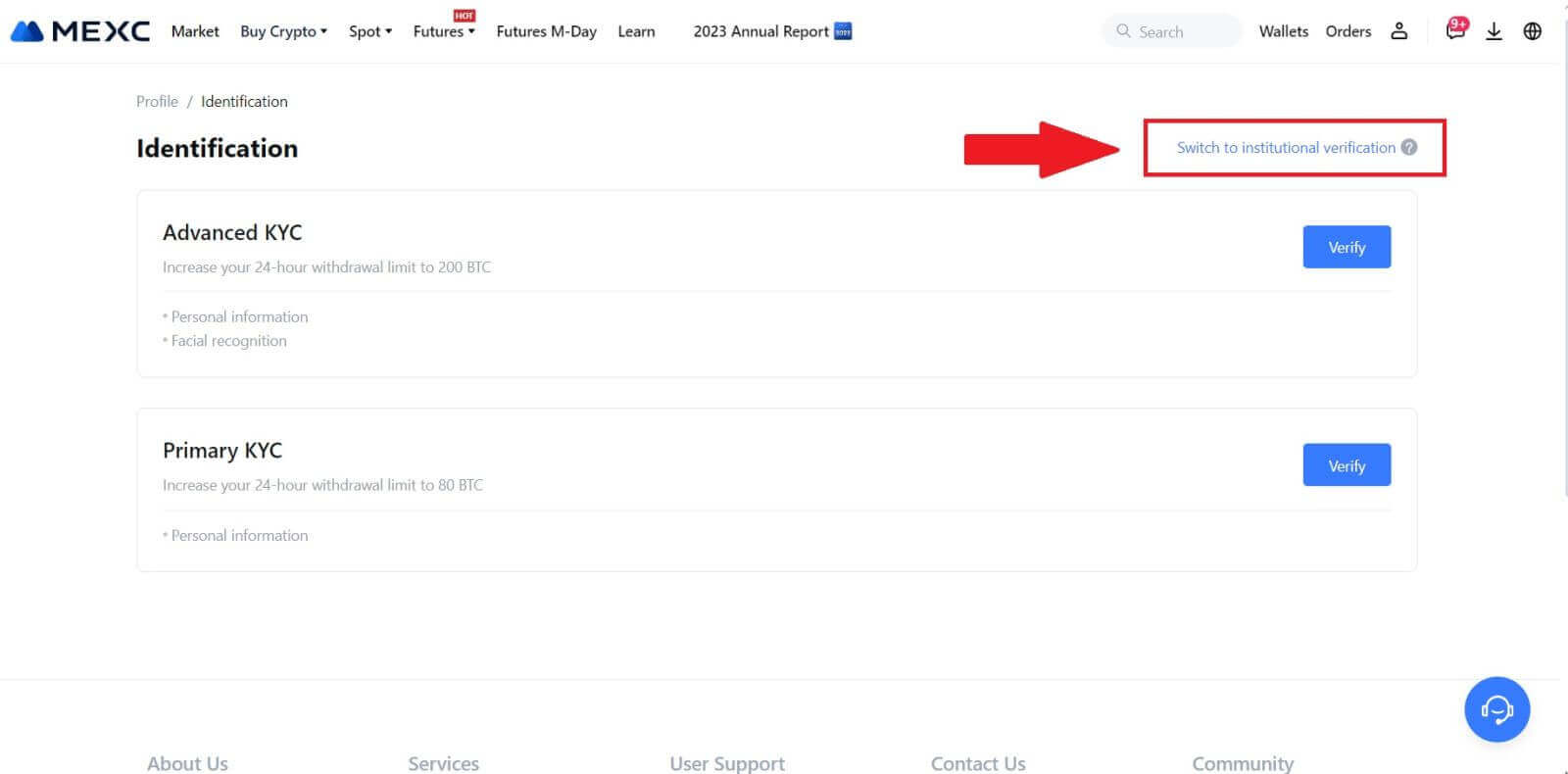
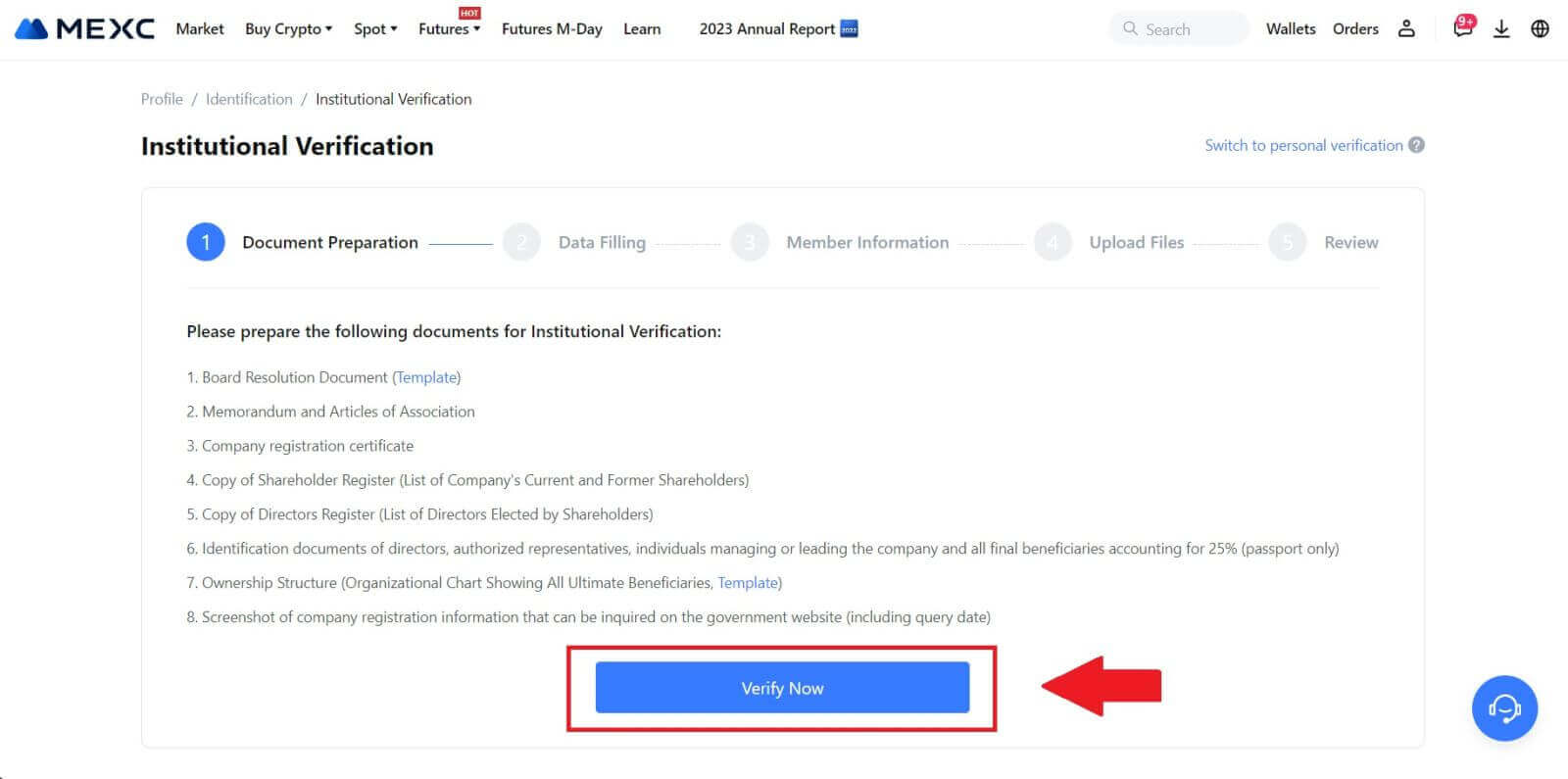
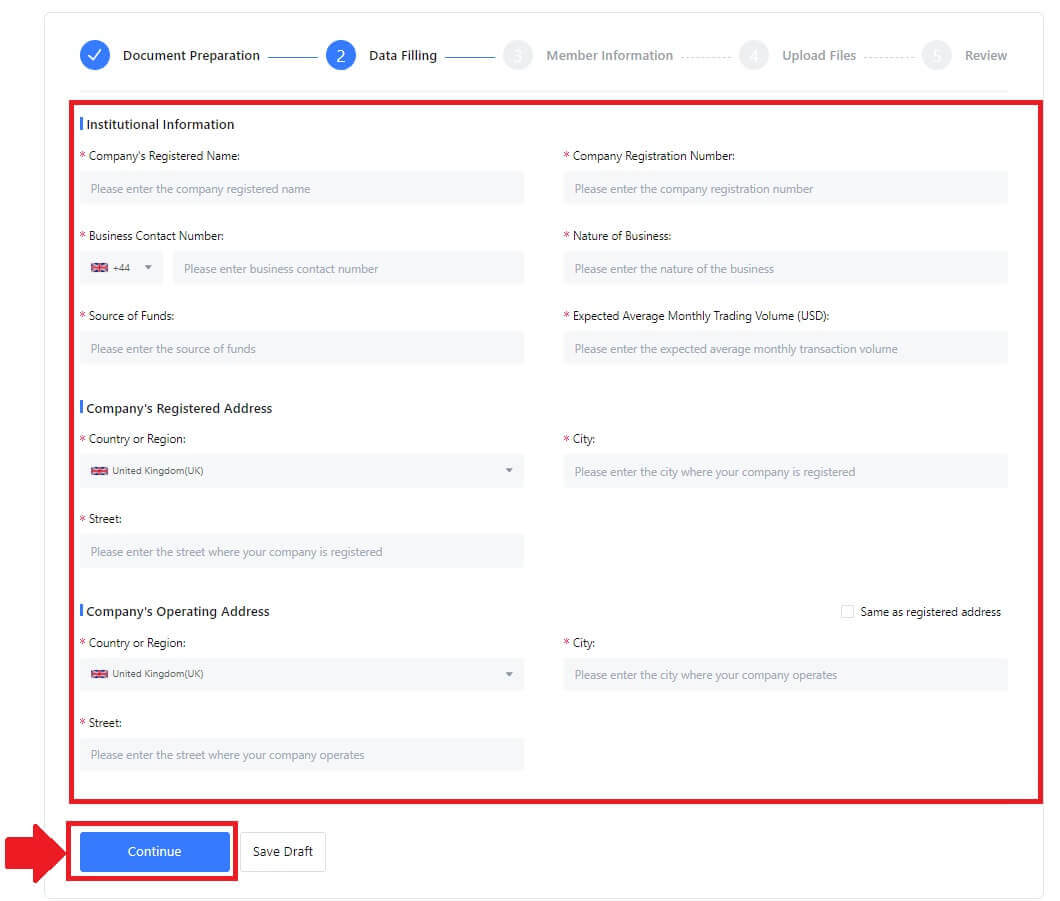
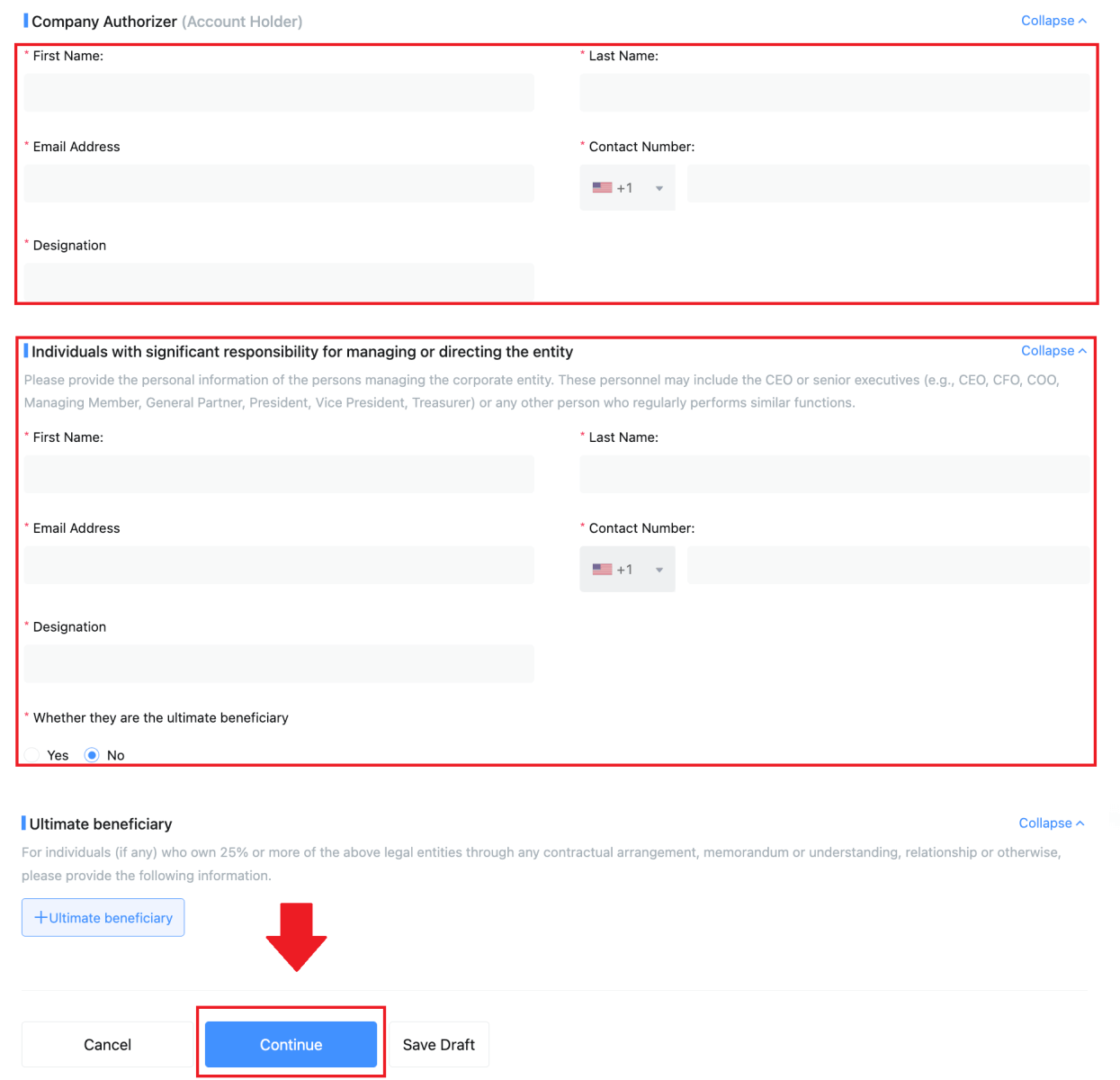
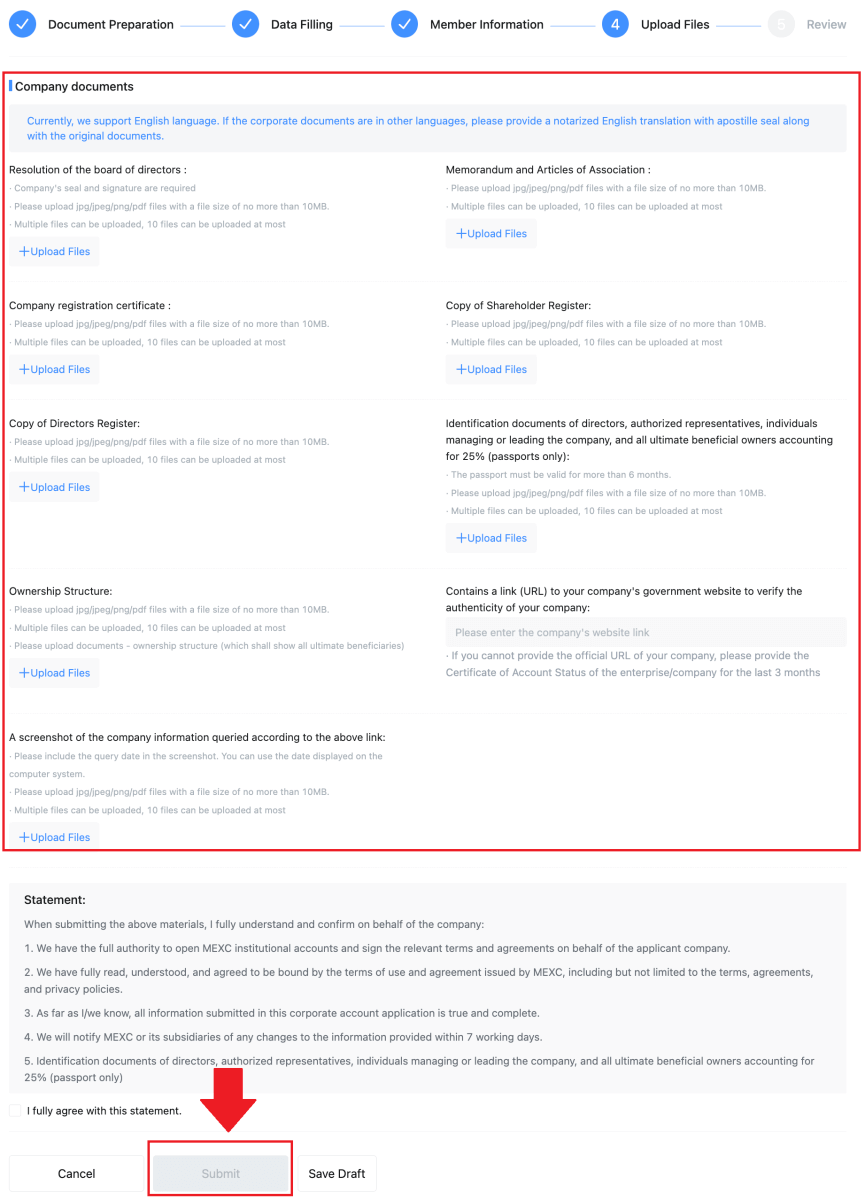
Depozito
Etiket veya meme nedir ve kripto para yatırırken neden bunu girmem gerekiyor?
Bir etiket veya not, bir depozitoyu tanımlamak ve uygun hesaba para yatırmak için her hesaba atanan benzersiz bir tanımlayıcıdır. BNB, XEM, XLM, XRP, KAVA, ATOM, BAND, EOS vb. gibi belirli kripto paraları yatırırken, başarılı bir şekilde kredilendirilmesi için ilgili etiketi veya notu girmeniz gerekir.İşlem geçmişimi nasıl kontrol edebilirim?
1. MEXC hesabınızda oturum açın, [Cüzdanlar]' a tıklayın ve [İşlem Geçmişi]' ni seçin .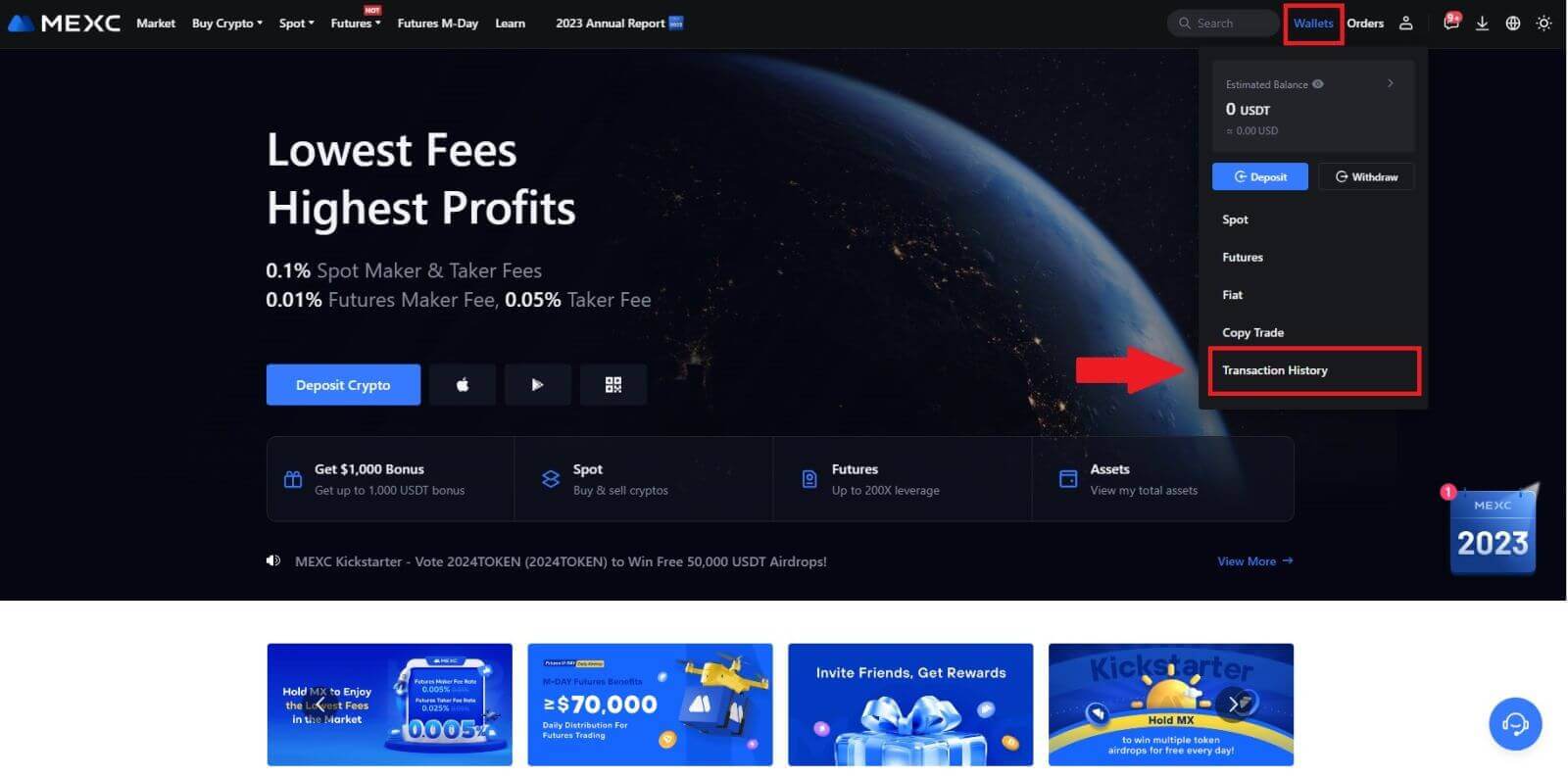
2. Para yatırma veya çekme işleminizin durumunu buradan kontrol edebilirsiniz.
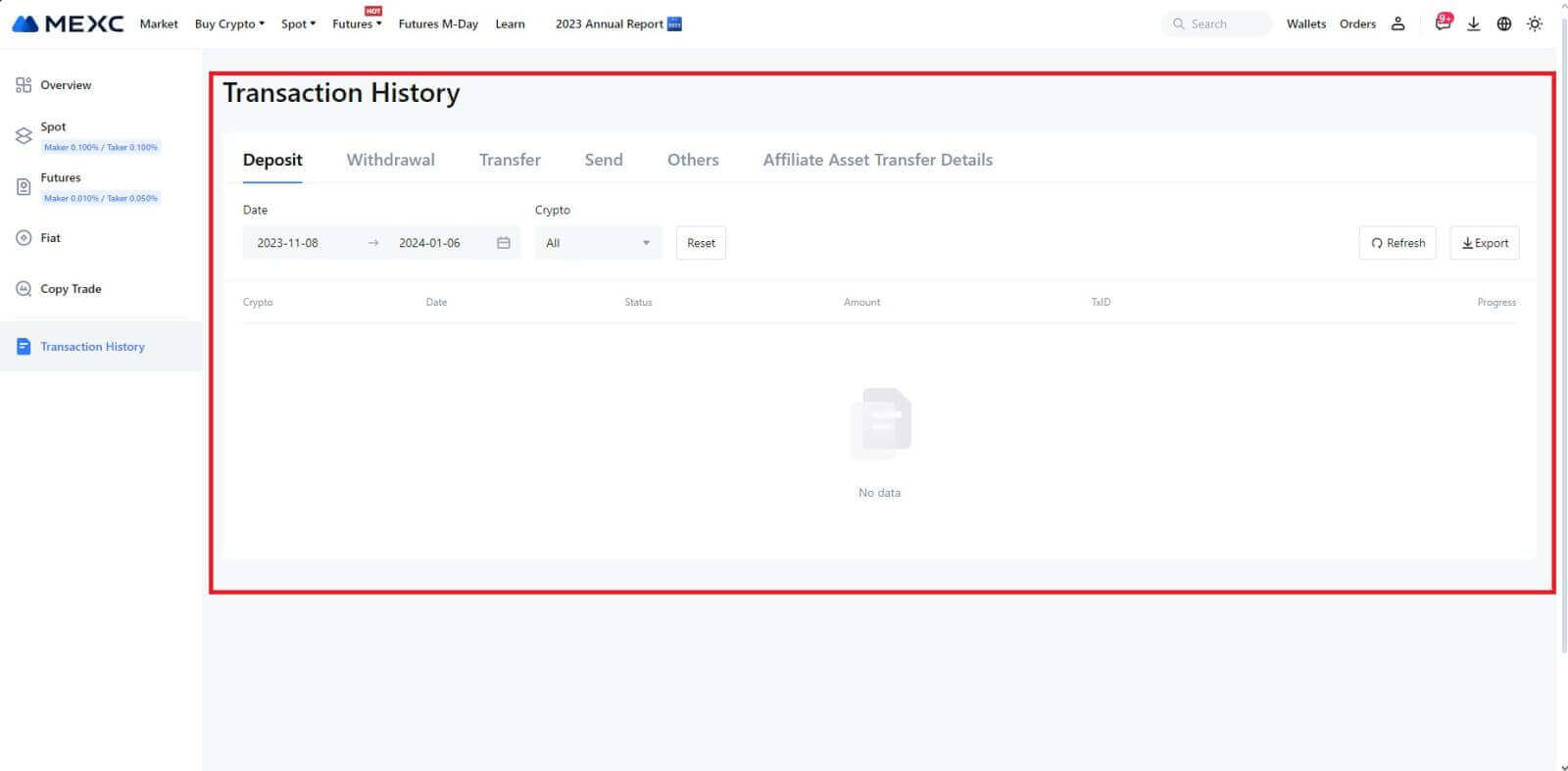
Kredisiz Mevduatın Nedenleri
1. Normal bir para yatırma işlemi için yetersiz sayıda blok onayı
Normal koşullar altında, her kripto, transfer tutarının MEXC hesabınıza yatırılabilmesi için belirli sayıda blok onayı gerektirir. Gerekli sayıda blok onayını kontrol etmek için lütfen ilgili kriptonun para yatırma sayfasına gidin.
Lütfen MEXC platformuna yatırmayı düşündüğünüz kripto para biriminin, desteklenen kripto para birimleriyle eşleştiğinden emin olun. Herhangi bir tutarsızlığı önlemek için kriptonun tam adını veya sözleşme adresini doğrulayın. Tutarsızlıklar tespit edilirse, depozito hesabınıza aktarılmayabilir. Bu gibi durumlarda, iadenin işlenmesinde teknik ekipten yardım almak için Yanlış Mevduat İadesi Başvurusu gönderin.
3. Desteklenmeyen bir akıllı sözleşme yöntemiyle para yatırmaŞu anda bazı kripto para birimleri, akıllı sözleşme yöntemi kullanılarak MEXC platformuna yatırılamamaktadır. Akıllı sözleşmeler yoluyla yapılan para yatırma işlemleri MEXC hesabınıza yansımayacaktır. Bazı akıllı sözleşme transferleri manuel işlem gerektirdiğinden, yardım talebinizi iletmek için lütfen derhal çevrimiçi müşteri hizmetleriyle iletişime geçin.
4. Yanlış bir kripto adresine para yatırmak veya yanlış para yatırma ağını seçmek
Para yatırma işlemini başlatmadan önce para yatırma adresini doğru girdiğinizden ve doğru para yatırma ağını seçtiğinizden emin olun. Bunun yapılmaması, varlıkların kredilendirilmemesine neden olabilir. Böyle bir senaryoda, iade işlemini kolaylaştırmak için teknik ekibe lütfen bir [Yanlış Para Yatırma İadesi Başvurusu] gönderin.
Ticaret
Stop-limit emri nedir?
Stop-limit emri, finansal varlıkların alım satımında kullanılan özel bir limit emri türüdür. Hem stop fiyatının hem de limit fiyatının belirlenmesini içerir. Stop fiyatına ulaşıldığında emir etkinleştirilir ve piyasaya limitli emir verilir. Daha sonra piyasa belirlenen limit fiyata ulaştığında emir gerçekleştirilir.
İşte nasıl çalışıyor:
- Stop Fiyatı: Stop-limit emrinin tetiklendiği fiyattır. Varlığın fiyatı bu stop fiyatına ulaştığında emir aktif hale gelir ve limit emri emir defterine eklenir.
- Limit Fiyatı: Limit fiyatı, stop-limit emrinin gerçekleştirilmesi amaçlanan belirlenmiş fiyat veya potansiyel olarak daha iyi bir fiyattır.
Satış emirlerinde stop fiyatının limit fiyattan biraz daha yükseğe ayarlanması tavsiye edilir. Bu fiyat farkı, emrin etkinleştirilmesi ile yerine getirilmesi arasında bir güvenlik marjı sağlar. Bunun tersine, alış emirleri için stop fiyatını limit fiyatından biraz daha düşük bir değere ayarlamak, emrin yerine getirilmeme riskini en aza indirmeye yardımcı olur.
Piyasa fiyatı limit fiyata ulaştığında emrin limit emri olarak yürütüleceğini unutmamak önemlidir. Stop ve limit fiyatlarının uygun şekilde belirlenmesi çok önemlidir; zararı durdurma limiti çok yüksekse veya kar alma limiti çok düşükse piyasa fiyatı belirlenen limite ulaşamayabileceğinden emir yerine getirilmeyebilir.
Stop-limit emri nasıl oluşturulur?
Stop-limit emri nasıl çalışır?
Şu anki fiyatı 2.400 (A). Stop fiyatını 3.000 (B) gibi güncel fiyatın üstünde veya 1.500 (C) gibi güncel fiyatın altında ayarlayabilirsiniz. Fiyat 3.000'e (B) yükseldiğinde veya 1.500'e (C) düştüğünde stop-limit emri tetiklenecek ve limit emri otomatik olarak emir defterine yerleştirilecektir.
Not
Limit fiyatı, hem alış hem de satış emirleri için stop fiyatının üstünde veya altında belirlenebilir. Örneğin stop fiyatı B , daha düşük bir limit fiyatı B1 veya daha yüksek bir limit fiyatı B2 ile birlikte yerleştirilebilir .
Limit fiyatına stop fiyatından önce ulaşıldığı durumlar da dahil olmak üzere, stop fiyatı tetiklenmeden önce limit emri geçersizdir.
Stop fiyatına ulaşıldığında, limit emrinin hemen doldurulması yerine, yalnızca limit emrinin etkinleştirildiği ve emir defterine girileceği anlamına gelir. Limit emri kendi kurallarına göre yürütülecektir.
MEXC'de stop-limit emri nasıl verilir?
1. MEXC hesabınızda oturum açın, tıklayın ve [Spot]'u seçin.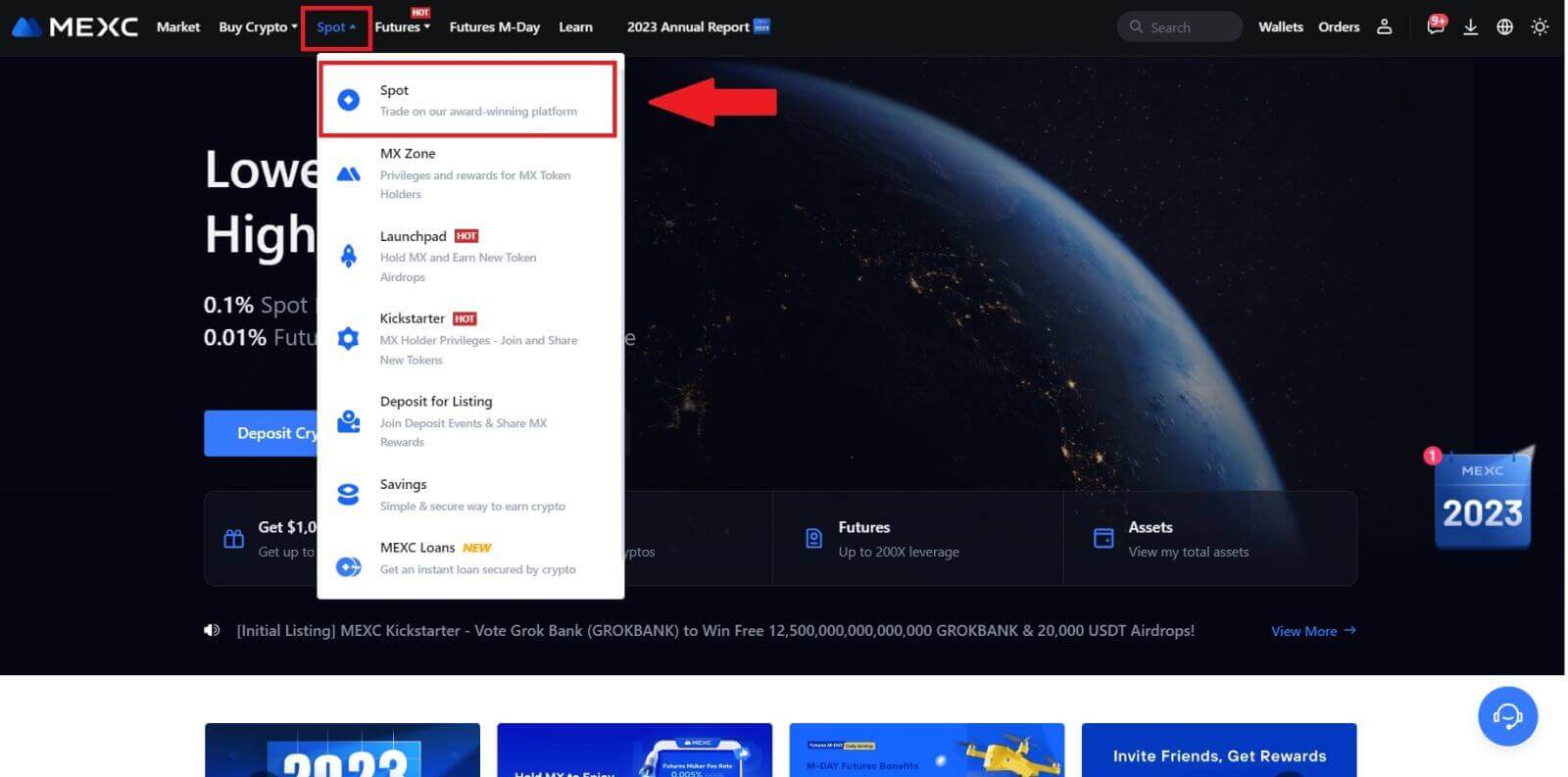
2. [Stop-limit]'i seçin, burada örnek olarak MX'i ele alıyoruz.
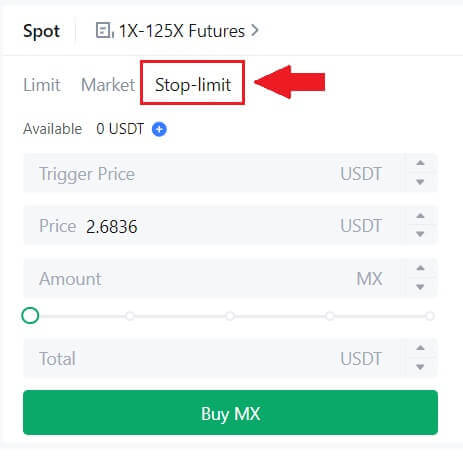
3. Tetik fiyatını, limit fiyatını ve satın almak istediğiniz kripto miktarını girin. İşlemin ayrıntılarını onaylamak için [MX Satın Al]' a tıklayın .
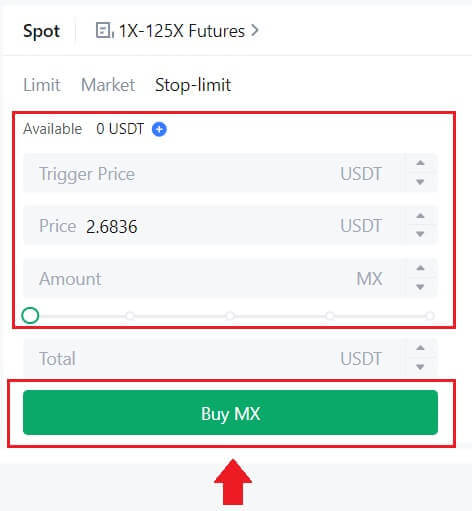
Stop-limit emirlerimi nasıl görüntüleyebilirim?
Emirleri gönderdikten sonra aşağıya doğru kaydırarak stop-limit emirlerinizi [ Açık Emirler ] altında görüntüleyebilir ve düzenleyebilirsiniz. Gerçekleştirilen veya iptal edilen siparişleri görüntülemek için [ Sipariş Geçmişi
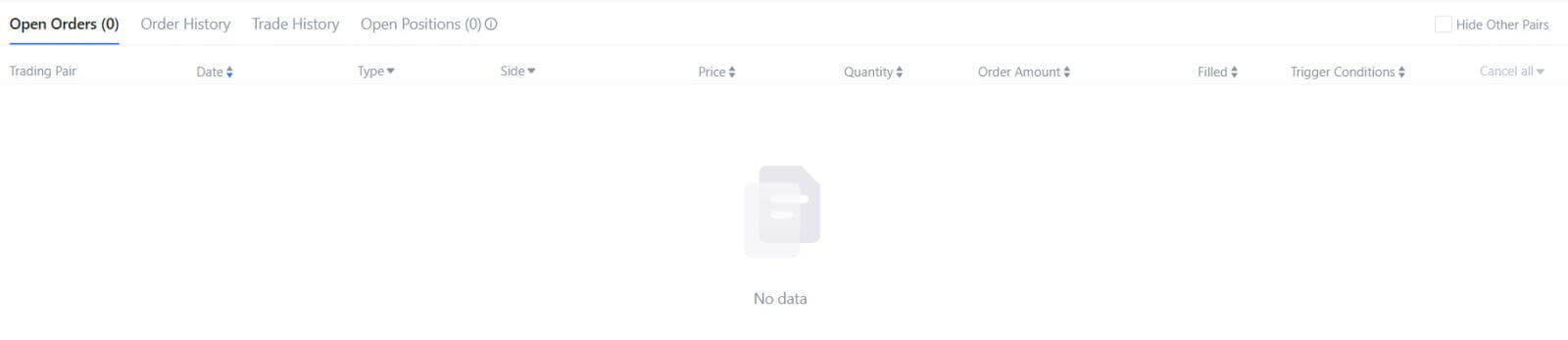
] sekmesine gidin .
Limit Emri Nedir?
Limit emri, bir varlığı belirli bir limit fiyatından alma veya satma talimatıdır ve piyasa emri gibi hemen yerine getirilmez. Bunun yerine, limit emri yalnızca piyasa fiyatının belirlenen limit fiyatına ulaşması veya bu fiyatı olumlu yönde aşması durumunda etkinleştirilir. Bu, yatırımcıların geçerli piyasa oranından farklı belirli alım veya satım fiyatlarını hedeflemesine olanak tanır.
Örneğin:
Mevcut piyasa fiyatı 50.000 $ iken 1 BTC için 60.000 $'lık bir satın alma limiti emri belirlerseniz, emriniz 50.000 $'lık geçerli piyasa kuru üzerinden derhal yerine getirilecektir. Bunun nedeni, belirlediğiniz 60.000$ limitinden daha uygun bir fiyatı temsil etmesidir.
Benzer şekilde, mevcut piyasa fiyatı 50.000$ iken 40.000$'dan 1 BTC için satış limiti emri verirseniz, belirlediğiniz 40.000$ limitinden daha avantajlı bir fiyat olduğundan emriniz anında 50.000$'dan gerçekleştirilecektir.
Özetle limit emirleri, yatırımcıların bir varlığı satın aldıkları veya sattıkları fiyatı kontrol etmeleri için stratejik bir yol sağlayarak, belirlenen limitte veya piyasada daha iyi bir fiyatta işlem yapılmasını sağlar.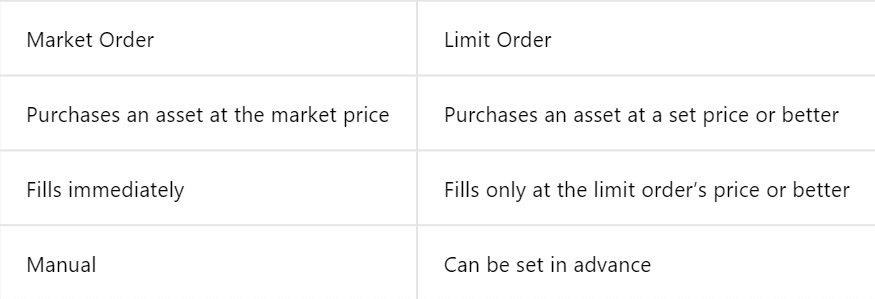
Piyasa Emri Nedir?
Piyasa emri, mevcut piyasa fiyatından derhal gerçekleştirilen bir ticaret emri türüdür. Piyasa emri verdiğinizde, mümkün olan en kısa sürede yerine getirilir. Bu emir tipi finansal varlıkların hem alım hem de satımında kullanılabilir.
Piyasa emri verirken, satın almak veya satmak istediğiniz varlığın miktarını [Tutar] olarak veya harcamak veya işlemden almak istediğiniz toplam fon tutarını [ olarak belirterek belirtme seçeneğiniz vardır . Toplam] .
Örneğin, belirli miktarda MX satın almayı düşünüyorsanız tutarı doğrudan girebilirsiniz. Bunun tersine, 10.000 USDT gibi belirli bir tutarda MX almayı hedefliyorsanız, satın alma emrini vermek için [Toplam] seçeneğini kullanabilirsiniz. Bu esneklik, yatırımcıların önceden belirlenmiş bir miktara veya istenen parasal değere dayalı olarak işlem gerçekleştirmesine olanak tanır.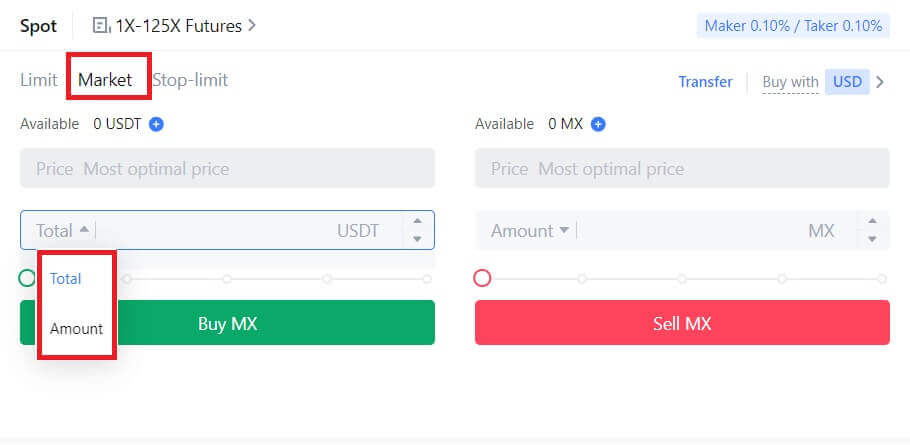
Biri Diğerini İptal Eden (OCO) Emri Nedir?
Bir limit emri ve bir TP/SL emri, OCO (Biri Diğerini İptal Eder) olarak bilinen tek bir OCO emrinde birleştirilir. Limit emrinin gerçekleşmesi veya kısmen gerçekleşmesi veya TP/SL emrinin aktif hale gelmesi durumunda diğer emir otomatik olarak iptal edilir. Bir sipariş manuel olarak iptal edildiğinde aynı anda diğer sipariş de iptal edilir.
OCO emirleri, alım/satım garantilendiğinde daha iyi uygulama fiyatları elde edilmesine yardımcı olabilir. Bu alım satım yaklaşımı, spot alım satım sırasında aynı anda limit emri ve TP/SL emri belirlemek isteyen yatırımcılar tarafından kullanılabilir.
OCO siparişleri şu anda yalnızca birkaç token, özellikle de Bitcoin için desteklenmektedir. Örnek olarak Bitcoin'i kullanacağız:
Diyelim ki Bitcoin'in fiyatı şu anki 43.400$'dan 41.000$'a düştüğünde satın almak istiyorsunuz. Ancak Bitcoin fiyatı yükselmeye devam ediyorsa ve 45.000 doları geçtikten sonra bile yükselmeye devam edeceğini düşünüyorsanız, 45.500 dolara ulaştığında satın almayı tercih edersiniz. BTC alım satım web sitesindeki "Spot"
bölümünde , "Stop limiti"nin yanındaki [ᐯ] simgesine tıklayın ve ardından [OCO]'yu seçin. Sol bölümdeki "Limit" alanına 41.000, "Tetikleme Fiyatı" alanına 45.000 ve "Fiyat" alanına 45.500 yazın. Daha sonra siparişi vermek için "Tutar" bölümüne satın alma fiyatını girin ve [BTC Satın Al] seçeneğini seçin .
Spot Ticaret Faaliyetlerimi Nasıl Görüntüleyebilirim?
Spot ticaret faaliyetlerinizi, ticaret arayüzünün alt kısmındaki Emirler ve Pozisyonlar panelinden görüntüleyebilirsiniz. Açık emir durumunuzu ve önceden yürütülen emirlerinizi kontrol etmek için sekmeler arasında geçiş yapmanız yeterlidir.
1. Siparişleri açın
[Açık Siparişler] sekmesi altında , aşağıdakiler dahil olmak üzere açık siparişlerinizin ayrıntılarını görüntüleyebilirsiniz:- Ticaret çifti.
- Sipariş tarihi.
- Sipariş türü.
- Taraf.
- Sipariş fiyatı.
- Sipariş Miktarı.
- Sipariş miktarı.
- % Dolduruldu.
- Tetikleyici koşullar.

Yalnızca mevcut açık emirleri görüntülemek için [Diğer Çiftleri Gizle] kutusunu işaretleyin.
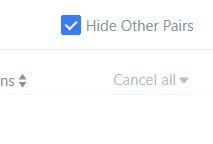
2. Sipariş geçmişi
Sipariş geçmişi, belirli bir dönemde tamamlanan ve tamamlanmayan siparişlerinizin kaydını görüntüler. Aşağıdakiler de dahil olmak üzere sipariş ayrıntılarını görüntüleyebilirsiniz:- Ticaret Çifti.
- Sipariş tarihi.
- Sipariş türü.
- Taraf.
- Ortalama Dolu Fiyat.
- Sipariş Fiyatı.
- Uygulanmış.
- Sipariş Miktarı.
- Sipariş miktarı.
- Toplam tutar.

3. Ticaret geçmişi
İşlem geçmişi, belirli bir dönemde tamamlanan emirlerinizin kaydını gösterir. Ayrıca işlem ücretlerini ve rolünüzü (piyasa yapıcı veya alıcı) da kontrol edebilirsiniz.Ticaret geçmişini görüntülemek için tarihleri özelleştirmek amacıyla filtreleri kullanın.

Para çekme
Para çekme işlemim neden gelmedi?
Para transferi aşağıdaki adımları içerir:
- MEXC tarafından başlatılan para çekme işlemi.
- Blockchain ağının doğrulanması.
- İlgili platforma para yatırma.
Normalde 30-60 dakika içinde bir TxID (işlem kimliği) oluşturulur; bu, platformumuzun para çekme işlemini başarıyla tamamladığını ve işlemlerin blok zincirinde beklemede olduğunu gösterir.
Ancak belirli bir işlemin blockchain tarafından ve daha sonra ilgili platform tarafından onaylanması yine de biraz zaman alabilir.
Olası ağ tıkanıklığı nedeniyle işleminizin gerçekleştirilmesinde önemli bir gecikme yaşanabilir. Transferin durumunu bir blockchain gezgini ile aramak için işlem kimliğini (TxID) kullanabilirsiniz.
- Blockchain gezgini işlemin onaylanmadığını gösterirse lütfen işlemin tamamlanmasını bekleyin.
- Blockchain araştırmacısı işlemin zaten onaylanmış olduğunu gösteriyorsa bu, paranızın MEXC'den başarıyla gönderildiği ve bu konuda daha fazla yardım sağlayamayacağımız anlamına gelir. Hedef adresin sahibiyle veya destek ekibiyle iletişime geçip daha fazla yardım istemeniz gerekecektir.
MEXC Platformunda Kripto Para Çekme İşlemlerine İlişkin Önemli Kılavuzlar
- USDT gibi birden fazla zinciri destekleyen kripto paralar için, para çekme talebinde bulunurken lütfen ilgili ağı seçtiğinizden emin olun.
- Para çekme kriptosu bir MEMO gerektiriyorsa, lütfen alıcı platformdan doğru MEMO'yu kopyaladığınızdan ve doğru bir şekilde girdiğinizden emin olun. Aksi halde, çekilme sonrasında varlıklar kaybolabilir.
- Adresi girdikten sonra sayfada adresin geçersiz olduğu belirtiliyorsa lütfen adresi kontrol edin veya daha fazla yardım için çevrimiçi müşteri hizmetlerimizle iletişime geçin.
- Para çekme ücretleri her kripto için farklılık gösterir ve para çekme sayfasında kripto seçildikten sonra görüntülenebilir.
- Para çekme sayfasında ilgili kripto için minimum para çekme tutarını ve para çekme ücretlerini görebilirsiniz.
Blockchain'deki işlem durumunu nasıl kontrol ederim?
1. MEXC'nizde oturum açın, [Cüzdanlar]' a tıklayın ve [İşlem Geçmişi]'ni seçin. 2. [Para Çekme]'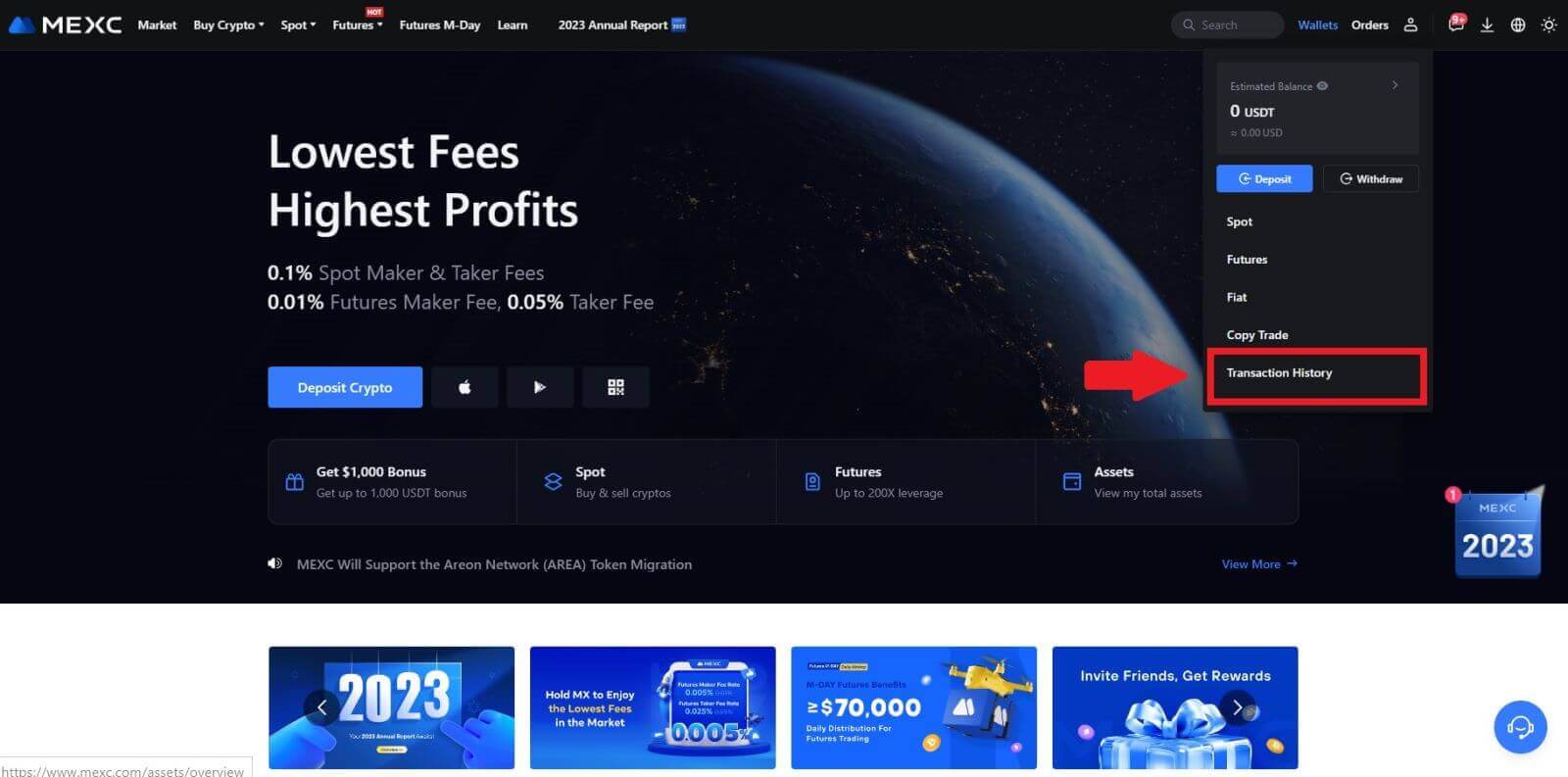
ye tıklayın ve burada işlem durumunuzu görebilirsiniz.